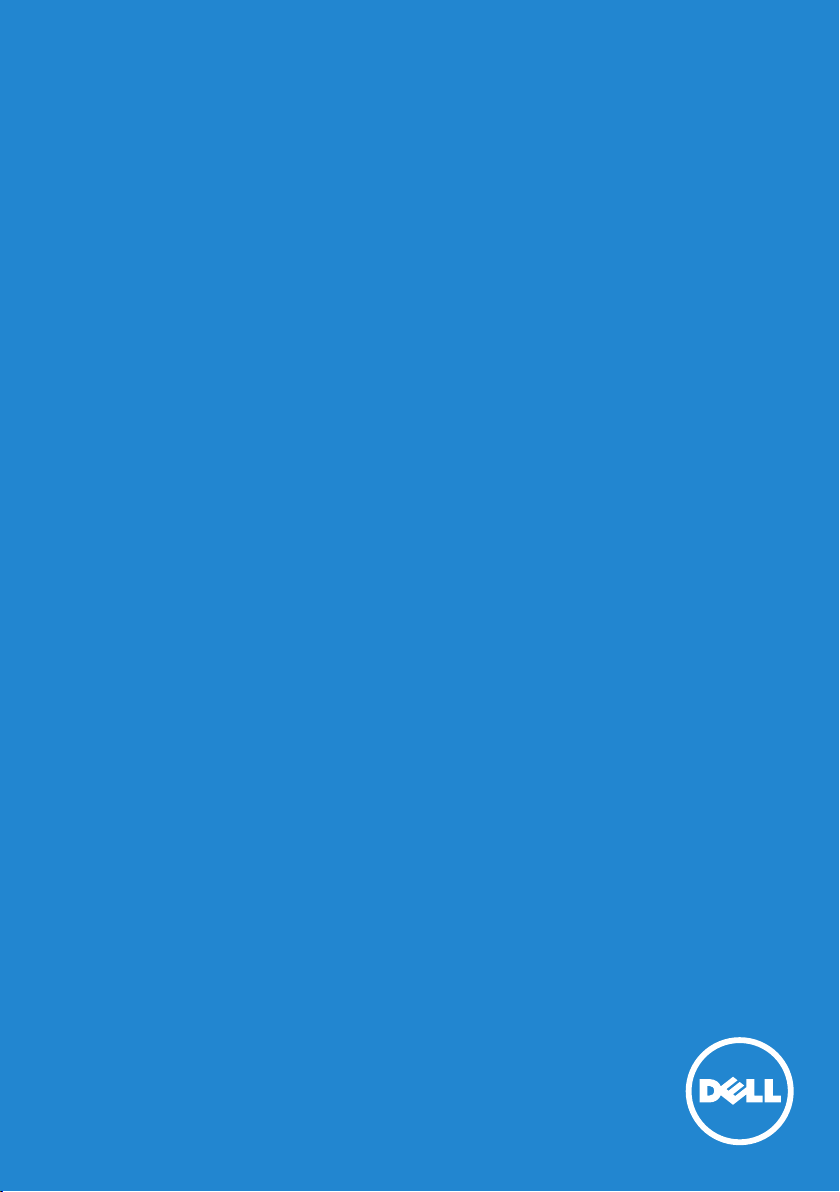
Guide de l'utilisateur
Modèle n° : E1914H / E2014H
Dell E1914H
Dell E2014H
Modèle réglementaire : E1914Hc/ E1914Hf/ E2014Hc/
E2014Hf

REMARQUE : Une REMARQUE indique des informations importantes
qui vous aideront à mieux utiliser votre moniteur.
AVERTISSEMENT : Un AVERTISSEMENT indique un risque potentiel
de dommage matériel ou de perte de données si les instructions ne
sont pas suivies.
ATTENTION: Une MISE EN GARDE indique un risque potentiel de
dommage matériel, de blessure corporelle ou de décès.
© 2013 Dell Inc. Tous droits réservés.
Les informations contenues dans ce document peuvent être modifiées
sans notification préalable. Toute reproduction de quelque manière que
ce soit sans l'autorisation écrite de Dell Inc. est strictement interdite.
Marques commerciales utilisées dans ce texte : Dell et le logo DELL
sont des marques commerciales de Dell Inc. Microsoft et Windows sont
des marques commerciales ou des marques déposées de Microsoft
Corporation aux Etats-Unis et/ou dans d’autres pays. ENERGY STAR
est une marque déposée de l'Agence américaine de protection de
l'environnement. En tant que partenaire d'ENERGY STAR, Dell Inc. a
déterminé que ce produit est conforme aux directives d'ENERGY STAR
pour son efficacité énergétique.
D’autres marques commerciales et appellations commerciales peuvent
être utilisées dans ce document pour faire référence soit aux entités
revendiquant les marques et les appellations soit à leurs produits Dell
Inc. désavoue tout intérêt propriétaire dans les marques commerciales et
appellations commerciales autres que les siennes.
2013 – 09 Rév. A01

Contenu
Guide de l'utilisateur du Gestionnaire
d'affichage Dell .................................6
Aperçu . . . . . . . . . . . . . . . . . . . . . . . . . . . . . . . 6
Utiliser la boîte de dialogue Réglages rapides . . . . . . . . 7
Régler les fonctions basiques d'affichage . . . . . . . . . . 8
Assigner des Modes prédéfinis à des applications . . . . . 9
Appliquer les fonctionnalités d'économie d'énergie . . . 10
À propos de votre moniteur .....................11
Contenu de l'emballage . . . . . . . . . . . . . . . . . . . . .11
Caractéristiques du Produit. . . . . . . . . . . . . . . . . . 12
Identification des pièces et des contrôles . . . . . . . . . 13
Spécifications du moniteur . . . . . . . . . . . . . . . . . . 15
Modes de gestion d'énergie . . . . . . . . . . . . . . . . . . . . . . . 15
Assignations des broches . . . . . . . . . . . . . . . . . . . . . . . . 17
Capacité Plug and Play. . . . . . . . . . . . . . . . . . . . . 19
Spécifications de l'écran plat . . . . . . . . . . . . . . . . . . . . . . 19
Spécifications électriques . . . . . . . . . . . . . . . . . . . . . . . . 20
Modes d'affichage préréglés. . . . . . . . . . . . . . . . . . . . . . . 21
Caractéristiques physiques . . . . . . . . . . . . . . . . . . . . . . . 22
Caractéristiques environnementales. . . . . . . . . . . . . . . . . . 23
Qualité du moniteur LCD et politique de pixel . . . . . . 24
Instructions d'entretien . . . . . . . . . . . . . . . . . . . . 24
Entretien de votre moniteur . . . . . . . . . . . . . . . . . . . . . . . 24
3
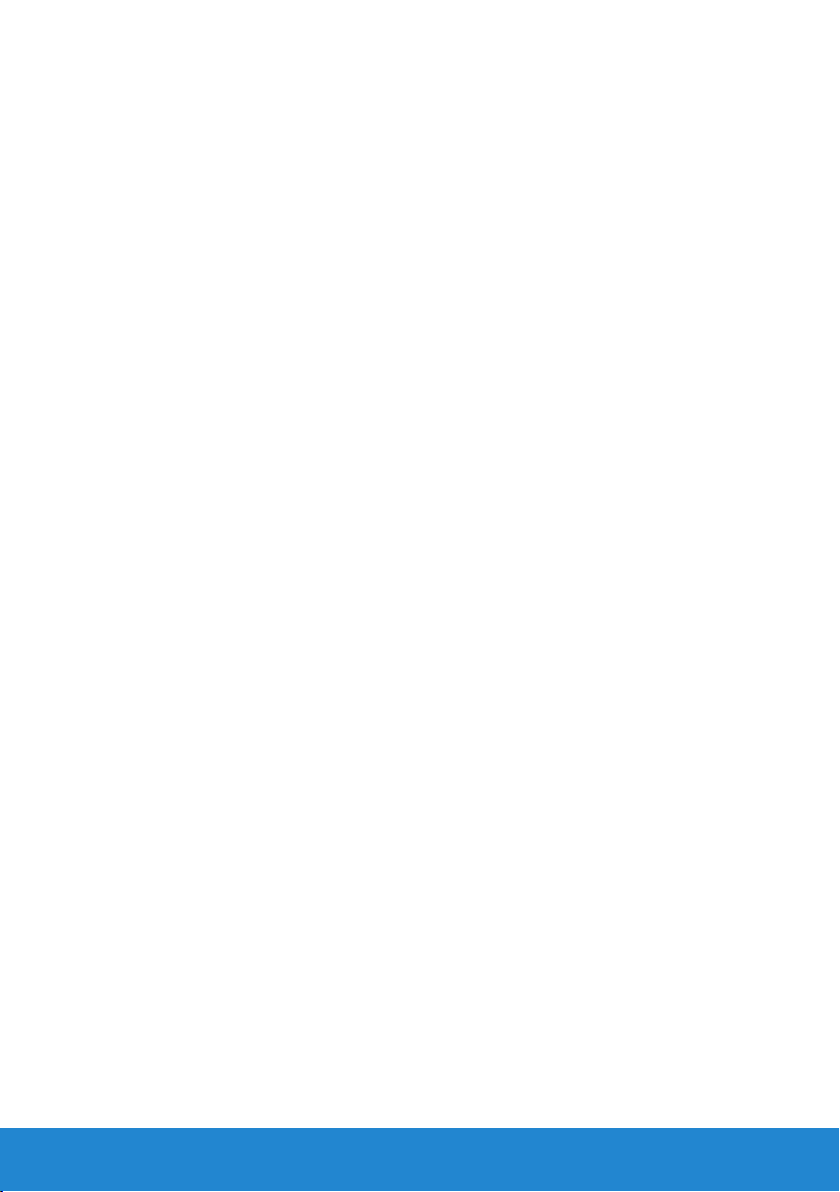
Installation du moniteur ........................26
Attacher la base . . . . . . . . . . . . . . . . . . . . . . . . . 26
Connecter votre moniteur . . . . . . . . . . . . . . . . . . 27
Branchement du câble VGA bleu . . . . . . . . . . . . . . . . . . . . 27
Branchement du câble DVI blanc (pour le E2014H uniquement). 27
Enlever la base du moniteur . . . . . . . . . . . . . . . . . 28
Montage mural (optionnel) . . . . . . . . . . . . . . . . . . 29
Utilisation du moniteur .........................30
Allumer le moniteur . . . . . . . . . . . . . . . . . . . . . . 30
Utiliser les boutons du panneau frontal . . . . . . . . . . 30
Touches du panneau frontal. . . . . . . . . . . . . . . . . . . . . . . 31
Utiliser le menu de l'écran (OSD). . . . . . . . . . . . . . . 32
Accéder au Menu Système . . . . . . . . . . . . . . . . . . . . . . . . 32
Messages de l'OSD . . . . . . . . . . . . . . . . . . . . . . . 47
Régler la résolution au maximum . . . . . . . . . . . . . . 50
Utiliser l'inclinaison. . . . . . . . . . . . . . . . . . . . . . . 51
Guide de dépannage............................52
Test automatique . . . . . . . . . . . . . . . . . . . . . . . . 52
Diagnostiques intégrés . . . . . . . . . . . . . . . . . . . . 53
Problèmes généraux . . . . . . . . . . . . . . . . . . . . . . 54
Problèmes spécifiques au produit . . . . . . . . . . . . . . 58
Problème avec la Soundbar Dell . . . . . . . . . . . . . . . 58
Appendice . . . . . . . . . . . . . . . . . . . . . . . . . . . . . . . . . . . . . 61
Règlement de la FCC (Etats-Unis uniquement) et autres
informations réglementaires . . . . . . . . . . . . . . . . . 61
Contacter Dell . . . . . . . . . . . . . . . . . . . . . . . . . . 61
4
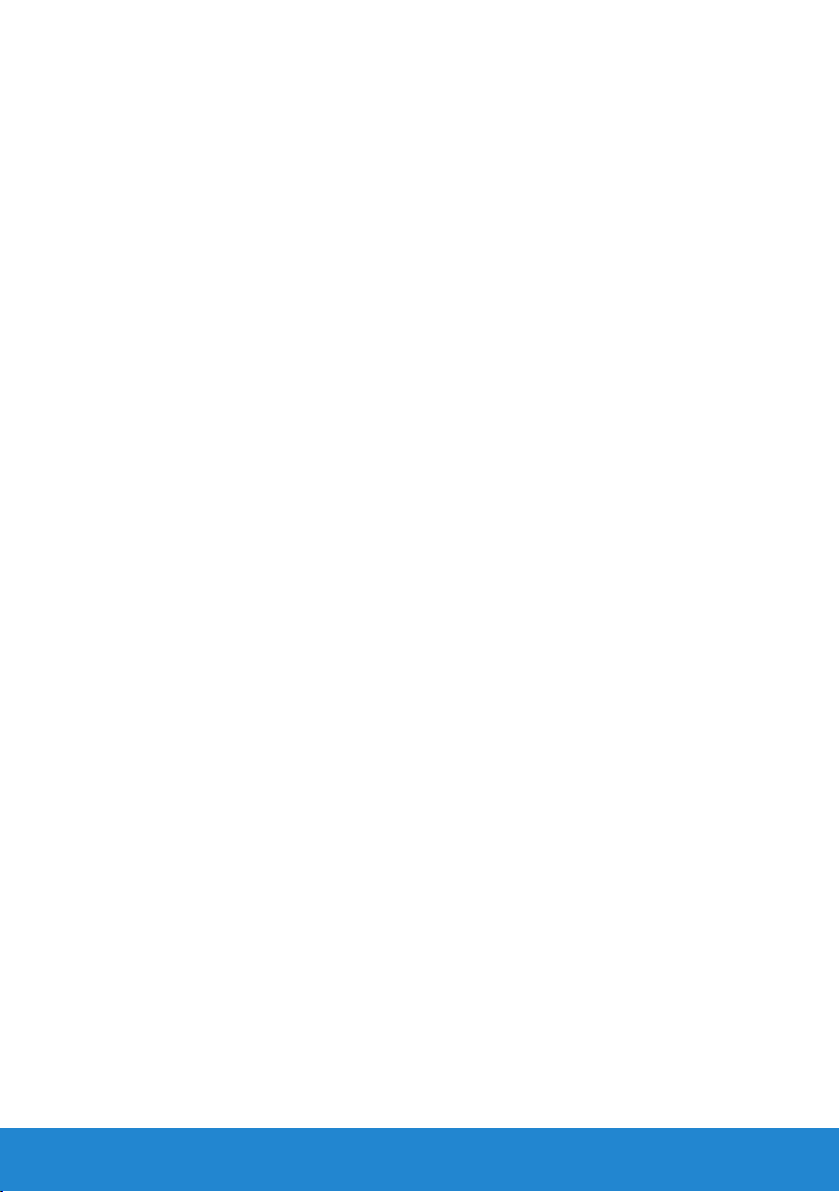
Installation de votre moniteur ...................63
Régler la définition d'écran sur 1366 x 768 (pour le E1914H)
ou 1600 x 900 (pour le E2014H) (Maximum). . . . . . . . 63
Si vous avez un ordinateur de bureau Dell ou un ordinateur
portable Dell avec accès à l'Internet. . . . . . . . . . . . . 64
Si vous n'avez pas un ordinateur de bureau, un ordinateur
portable ou une carte graphique Dell. . . . . . . . . . . . 64
Procédures pour définir deux moniteurs dans Windows
Vista® , Windows® 7 ou Windows® 8 / Windows® 8.1 . 65
Pour Windows Vista®. . . . . . . . . . . . . . . . . . . . . . . . . . . 65
Pour Windows® 7 . . . . . . . . . . . . . . . . . . . . . . . . . . . . . 67
Pour Windows® 8 / Windows® 8.1 . . . . . . . . . . . . . . . . . . 69
Paramétrer les Réglages de l'affichage pour
de multiples moniteurs . . . . . . . . . . . . . . . . . . . . . . . . . . 72
5
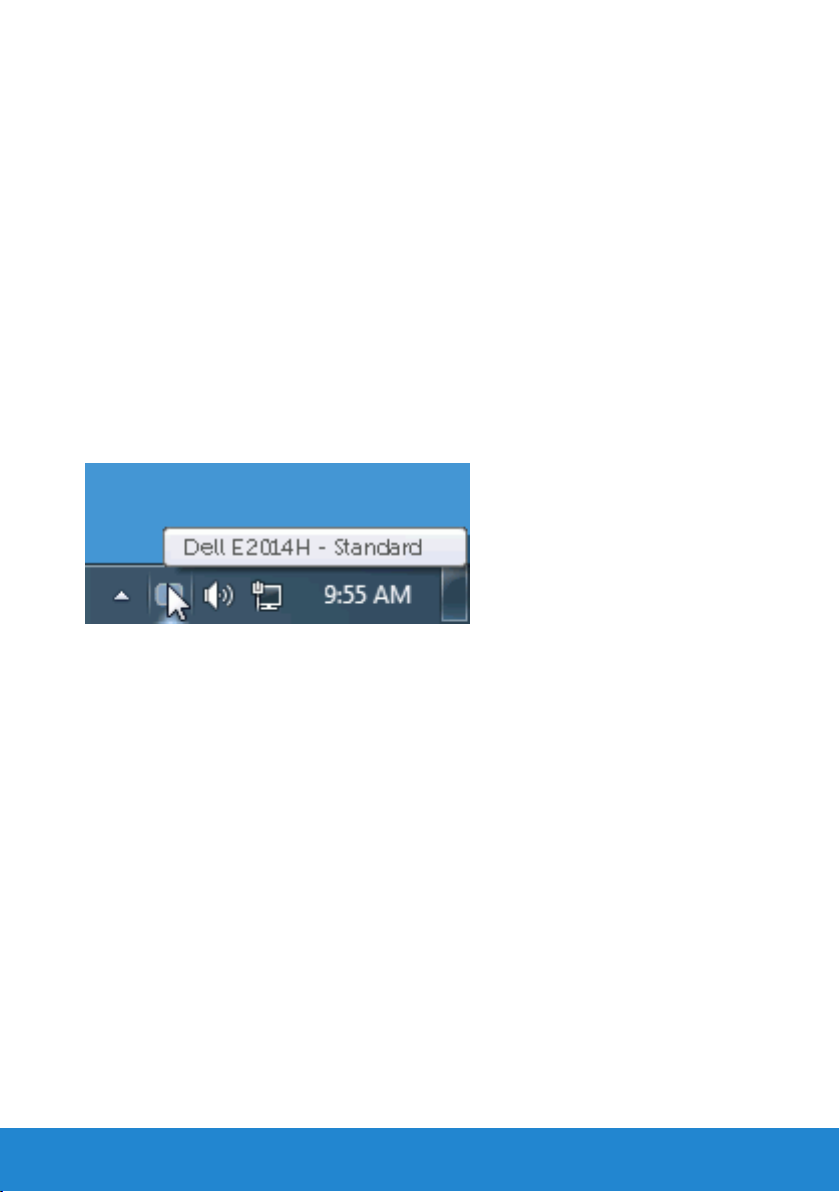
Guide de l'utilisateur du Gestionnaire
d'affichage Dell
Aperçu
Le Gestionnaire d'affichage Dell est une application pour Windows
utilisée pour gérer un moniteur ou un groupe de moniteurs. Elle permet
de régler manuellement l'image affichée, d'attribution des réglages
automatiques, d'utiliser la gestion de l'énergie, de tourner l'image et
d'autres caractéristiques sur certains modèles Dell. Une fois installé, le
Gestionnaire d'affichage Dell sera lancé à chaque démarrage du système
et son icône apparaîtra dans la zone de notification. Des informations sur
les moniteurs connectés au système sont toujours disponibles lorsque
vous mettez le pointeur de la souris au-dessus de l'icône de la zone de
notification.
6 Guide de l'utilisateur du Gestionnaire d'affichage Dell
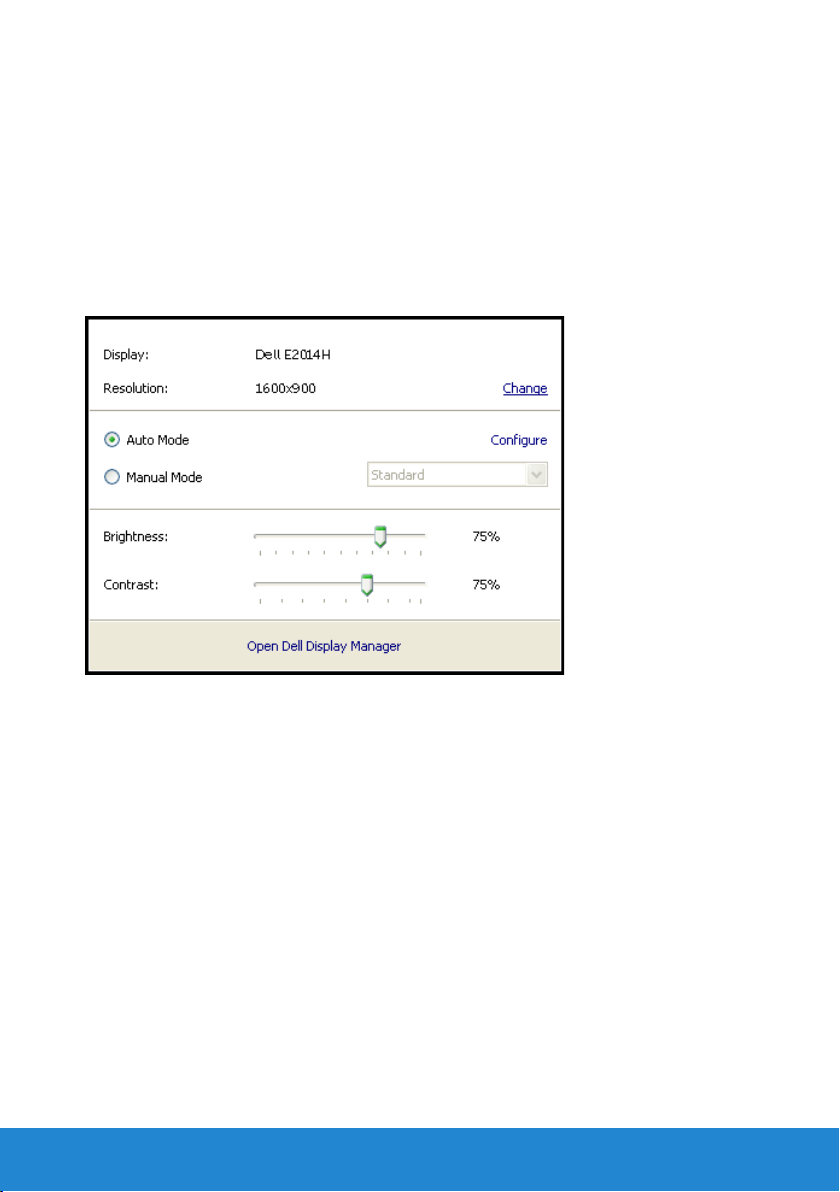
Utiliser la boîte de dialogue Réglages rapides
Cliquez sur l'icône Gestionnaire d'affichage Dell dans la zone de
notification pour ouvrir la boîte de dialogue Réglages rapides. Lorsque
plusieurs modèles supportés par Dell sont connectés au système, un
moniteur cible spécifique peut être sélectionné en utilisant le menu
fourni. La boîte de dialogue Réglages rapides permet de régler facilement
la luminosité et le contraste de l'écran, les Modes prédéfinis peuvent être
sélectionnés manuellement ou réglés sur Mode auto, et la résolution
d'écran peut être changée.
La boîte de dialogue Réglages rapides permet aussi d'accéder à l'interface
d'utilisateur avancée du Gestionnaire d'affichage Dell, qui permet de
régler les Fonctions basiques, de configurer le Mode auto et d'accéder à
d'autres fonctions.
Guide de l'utilisateur du Gestionnaire d'affichage Dell 7
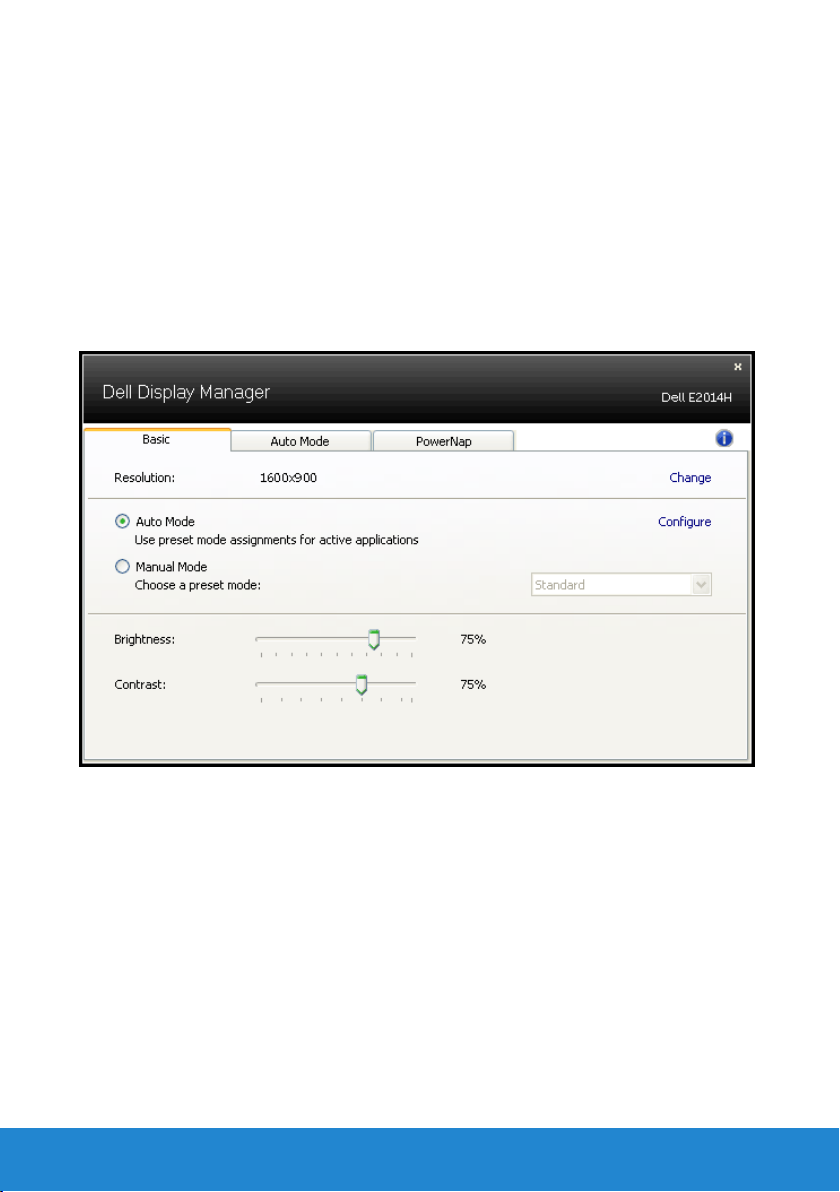
Régler les fonctions basiques d'affichage
Un Mode prédéfini pour le moniteur sélectionné peut être appliqué
manuellement en utilisant le menu de l'onglet Basique. Vous pouvez aussi
activer le Mode auto. Le Mode auto provoque l'application automatique
de votre Mode prédéfini préféré lorsque des applications spécifiques sont
actives. Un message s'affiche pendant quelques instants sur l'écran et
affiche le Mode prédéfini à chaque fois qu'il change.
La Luminosité et le Contraste du moniteur sélectionné peuvent aussi être
réglés directement à partir de l'onglet Basique.
8 Guide de l'utilisateur du Gestionnaire d'affichage Dell
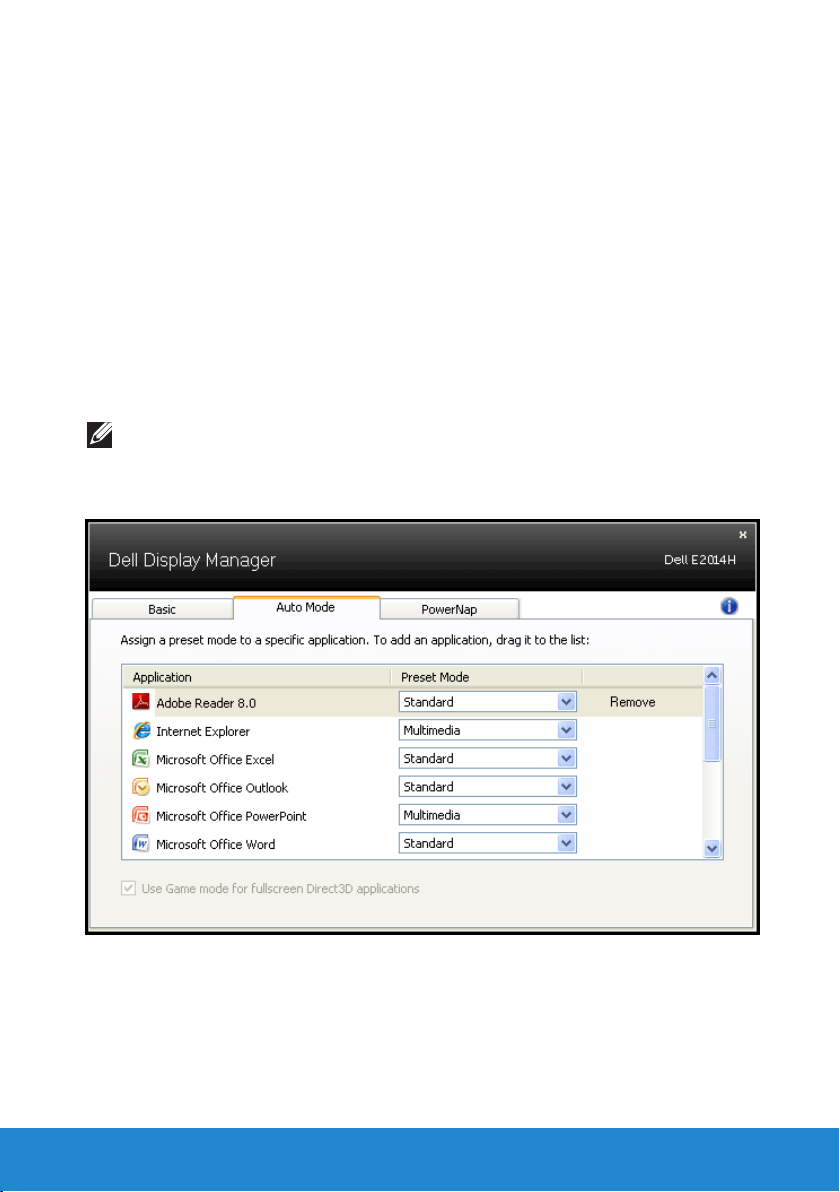
Assigner des Modes prédéfinis à des applications
L'onglet Mode auto vous permet d'associer un Mode prédéfini spécifique
à une application spécifique, et de l'appliquer automatiquement. Lorsque
le Mode auto est activé, le Gestionnaire d'affichage Dell changera
automatiquement au Mode prédéfini correspondant chaque fois que
l'application associée est activée. Le Mode prédéfini assigné à une
application spécifique peut être le même sur chaque moniteur connecté,
ou il peut varier d'un moniteur à l'autre.
Le Gestionnaire d'affichage Dell est préconfiguré pour de nombreuses
applications populaires. Pour ajouter une nouvelle application à la liste
d'assignation, il vous suffit de faire glisser l'application depuis le bureau,
le menu Démarrer de Windows ou ailleurs, et de la déposer sur la liste
actuelle.
REMARQUE : Les aectations de Mode prédéfini visant des fichiers
batch, des scripts et des programmes de chargement, ainsi que des
fichiers non exécutables tels que des archives zip ou des fichiers
compressés, ne sont pas prises en charge et ne marcheront pas.
Guide de l'utilisateur du Gestionnaire d'affichage Dell 9
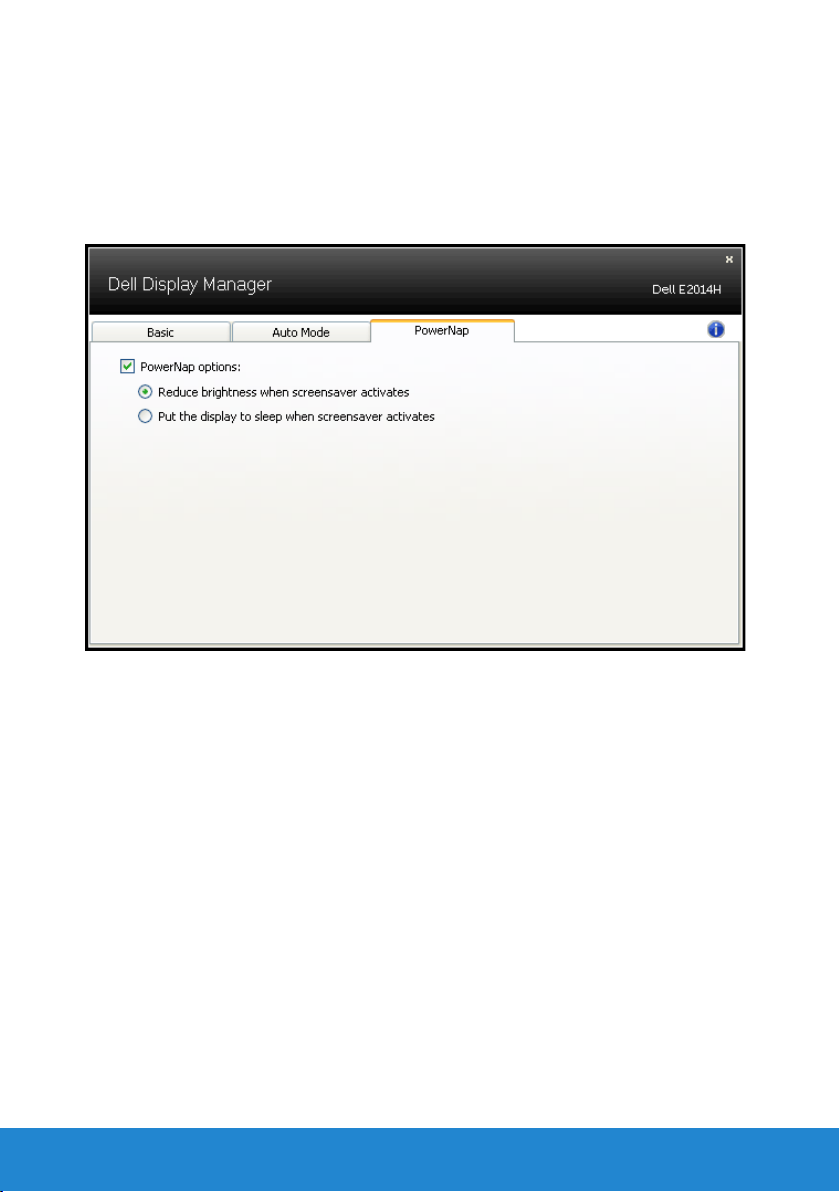
Appliquer les fonctionnalités d'économie d'énergie
Sur les modèles Dell qui le supporte, l'onglet PowerNap sera disponible
pour fournir des options d'économie d'énergie. Lorsque l'économiseur
d'écran s'active, la Luminosité du moniteur peut automatiquement être
réglée au niveau minimum ou le moniteur peut être mis en sommeil afin
d'économiser davantage d'énergie.
10 Guide de l'utilisateur du Gestionnaire d'affichage Dell
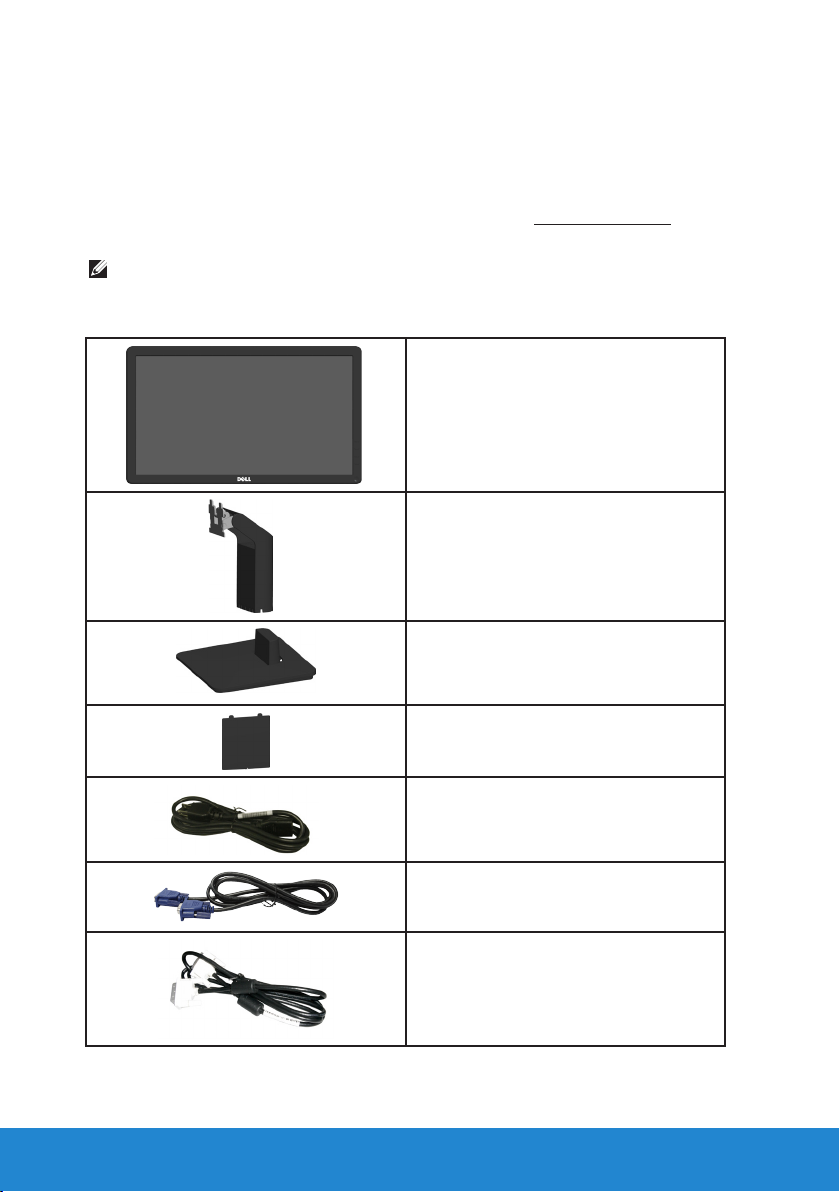
À propos de votre moniteur
Contenu de l'emballage
Votre moniteur vient avec tous les éléments énumérés ci-dessous.
Assurez-vous d’avoir tous les éléments et utilisez Contacter Dell s’il
manque quelque chose.
REMARQUE : Certains éléments sont en option et peuvent ne pas être
fournis avec votre moniteur. Certaines fonctionnalités ou accessoires
peuvent ne pas être disponibles dans certains pays.
•Moniteur
•Colonne de support
•Base
•Couvercle de vis VESA™
•Cordon d’alimentation (varie selon
les pays)
•Câble VGA
•Câble DVI (pour le E2014H)
À propos de votre moniteur 11
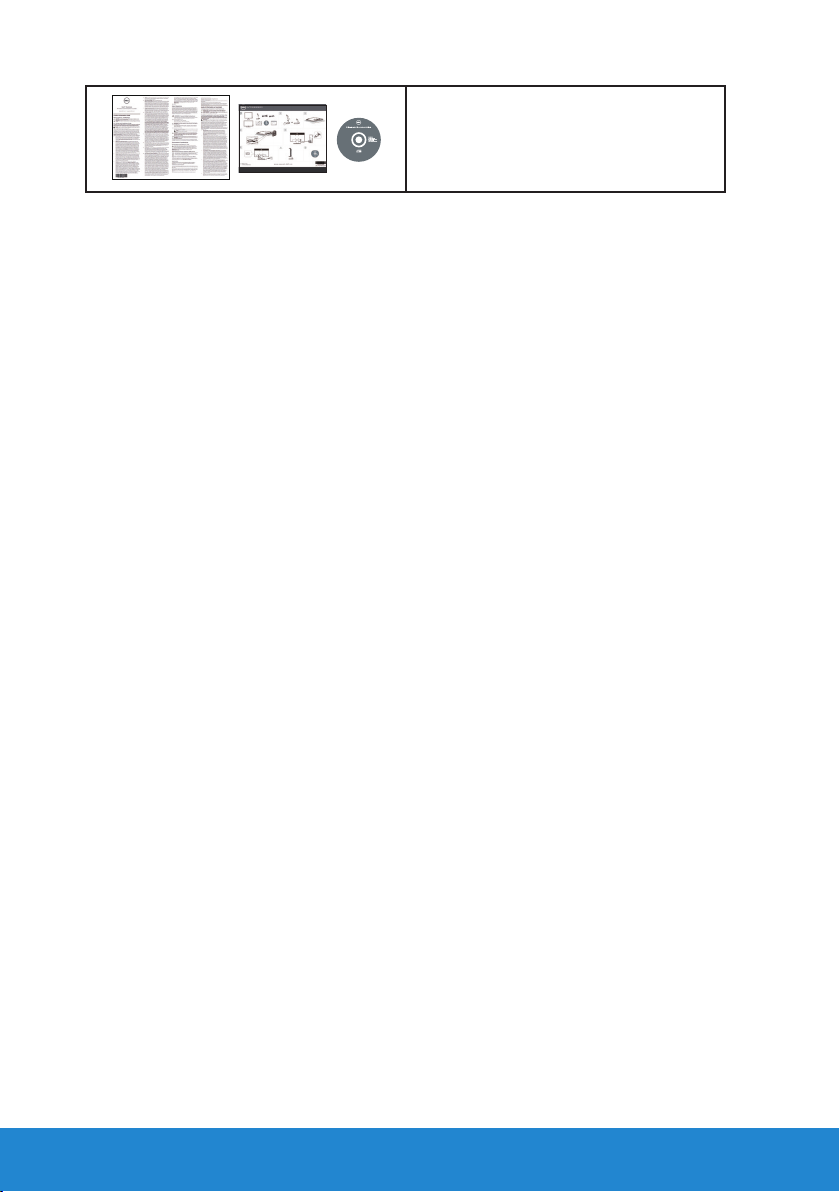
•Disque avec Pilotes et
Dell E1914H/E2014H Monitor
P/N 40CNW Rev. A00
P/N Q70G19C170010A
March 2013
Made in China
Documentation
•Guide d’installation rapide
d
e
v
r
e
s
e
r
s
t
h
g
i
r
l
l
A
.
c
n
I
l
l
e
D
3
1
0
2
©
•Guide d'information du produit
Caractéristiques du Produit
Le moniteur Dell E1914H/E2014H à écran plat a une matrice active, un
transistor en couche mince (TFT) et un écran à cristaux liquides. Les
principales caractéristiques du moniteur sont les suivantes :
• E1914H : taille diagonale d'image visible 47,01 cm (18,51 pouces),
résolution 1366 x 768, plus support plein écran pour les résolutions
inférieures.
• E2014H : taille diagonale d'image visible 49,40 cm (19,45 pouces),
résolution 1600 x 900, plus support plein écran pour les résolutions
inférieures.
• LED rétroéclairé
• Capacité de réglage d’inclinaison.
• Une gamme de solutions de montage avec des orifices de fixation
à écartement de 100 mm VESA (Video Electronics Standards
Association) et socle amovible.
• Capacité Plug and Play si votre système la prend en charge.
• Menu de réglage OSD (affichage à l’écran) pour une facilité de
configuration et l’optimisation de l’écran.
• Le CD logiciel et de documentation inclut un fichier d’information
(INF), un fichier de correspondance des couleurs d’image (ICM) et une
documentation sur le produit.
• Logiciel Gestionnaire d'affichage de Dell
• Conformité avec ENERGY STAR.
• Fente de verrouillage de sécurité.
• Capacité de gestion des biens.
• Conformité avec EPEAT. Gold pour le E2014H.
• CECP
• Conformité avec RoHS.
• Conformité avec TCO pour le E2014H
12 À propos de votre moniteur
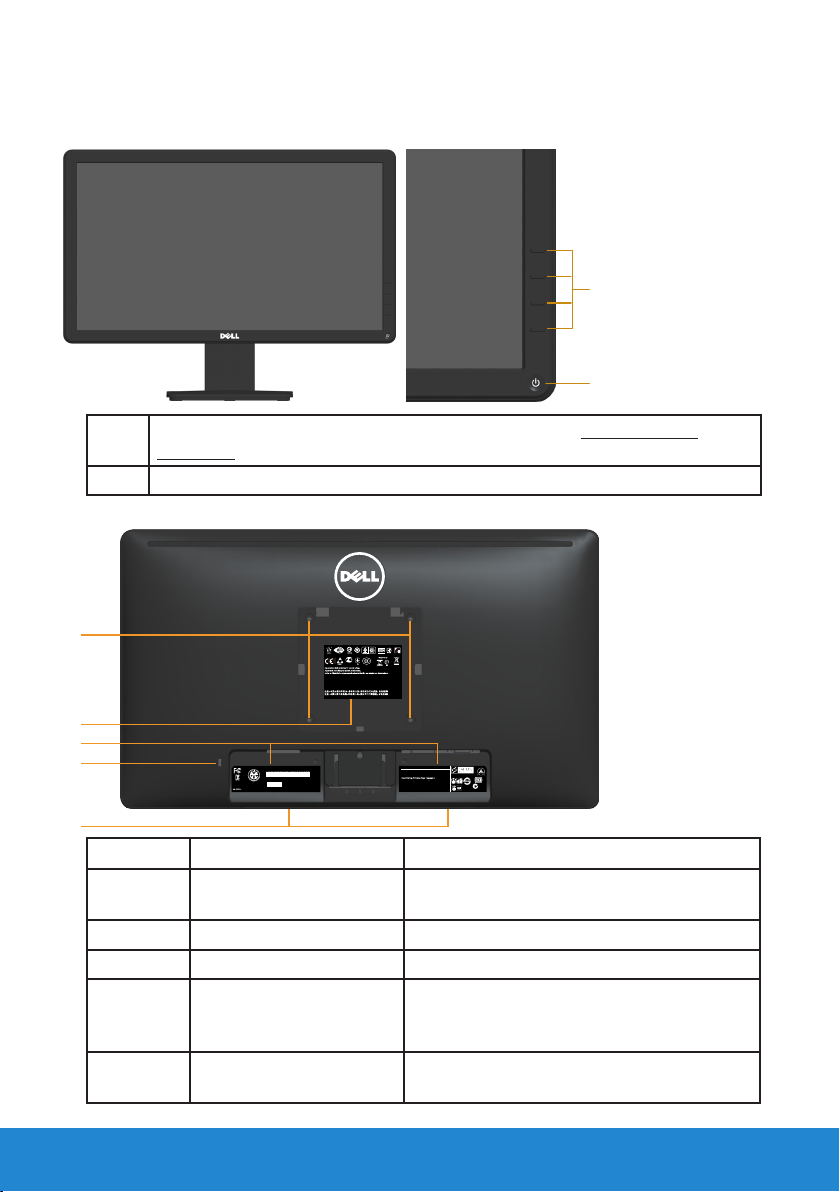
Identification des pièces et des contrôles
Vue de devant
1. Boutons de fonction (pour plus d'informations, voir Utilisation du
moniteur)
2 Bouton d'alimentation Marche/Arrêt (avec voyant LED)
Vue de derrière
1
3
BZ02
Canada Class B ICES-003/NMB-003.
Consumo de energía: XX.X Wh
Consumo de energía en modo de espera: X.XX Wh
Удельная мощность рабочего режима - X.XXX Вт/см²
Потребляемая мощность изделием в режиме ожидания - X.XX Вт
Потребляемая мощность изделием в выключенном режиме - X.XX Вт
Q40G019N-700-42A
1
2
2
3
4
XXXXXXX-XXXXX
KCC-REM-TPV-E2014Hc
신청인/제조자:
TPV Electronics(Fujian) Co., Ltd.
S/N: CN-12MWY-64180-341-001L
Made in China
Manufactured Date: Apr. 2013
REV A00
080-854-0066
Q40G019N-700-43A
DELL
Flat Panel Monitor /Monitor Plano Panel /
液晶顯示器/液晶显示器/모니터
Model No. /Modelo /型號/型号/모델명: E2014Hc
输入电源/정격입력: 100-240V 50/60Hz 1.5A
輸入電源: 交流電壓100-240伏特, 1.5安培, 50/60赫茲
Raheen Business Park Limerick Ireland www.dell.com
Made in China /Fabricado en China /
中國製造/中国制造/중국에서 만든
5
Etiquette Description Utilisation
1 Trous de montage VESA
(100 mm)
2 Etiquette réglementaire Liste les certifications réglementaires.
3 Etiquette réglementaire Liste les certifications réglementaires.
4 Fente de verrouillage de
sécurité
5 Crochets de fixation de
la Soundbar Dell
Pour installer le moniteur.
Utilisez un verrou de sécurité avec cette
fente pour attacher/sécuriser votre
moniteur.
Pour attacher la Soundbar Dell
optionnelle.
XX X XXX-XX
XXXXX
N889
Q40G019N-700-44A
À propos de votre moniteur 13
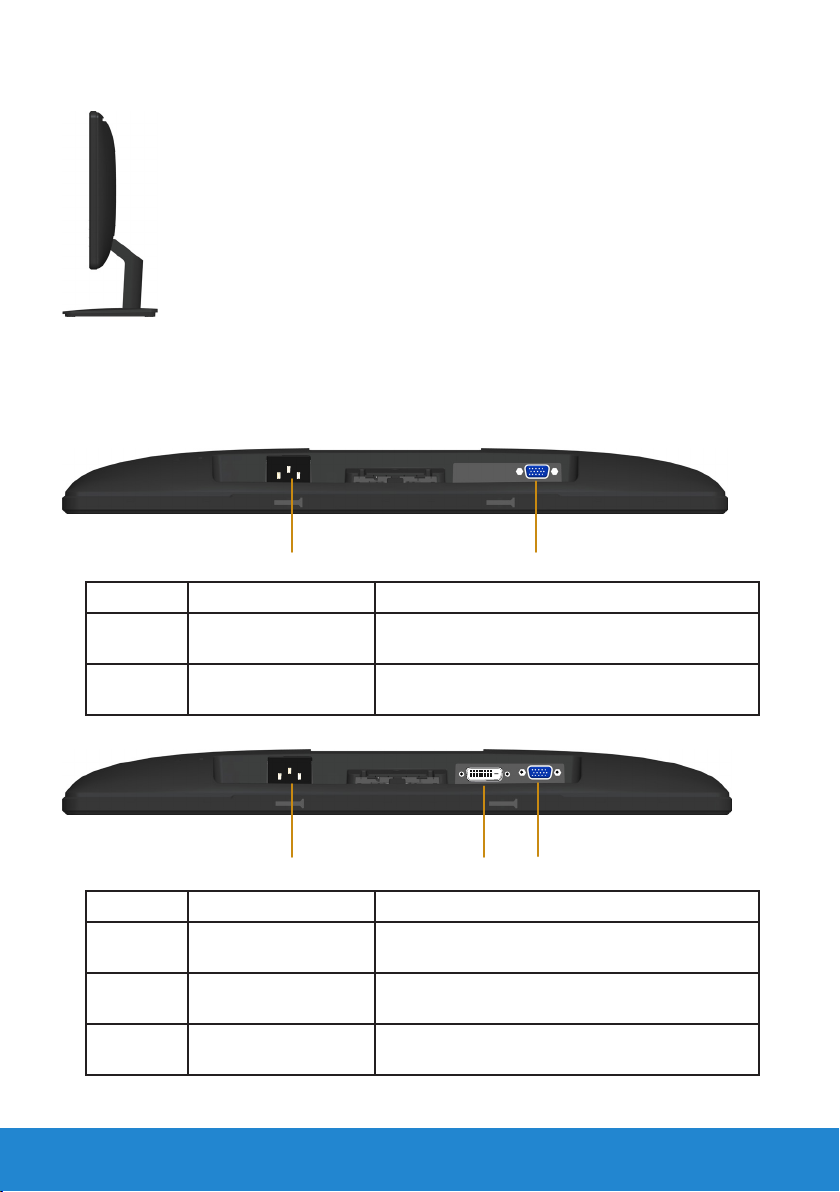
Vue de coté
1 2
3
Côté droit
Vue de dessous
E1914H :
Etiquette Description Utilisation
1 Prise d'alimentation CAPour brancher le cordon d'alimentation du
moniteur.
2 Connecteur VGA Pour connecter votre ordinateur au
moniteur en utilisant un câble VGA.
E2014H :
Etiquette Description Utilisation
1 Prise d'alimentation CAPour brancher le cordon d'alimentation du
moniteur.
2 Connecteur DVI Pour connecter votre ordinateur au
moniteur en utilisant un câble DVI.
3 Connecteur VGA Pour connecter votre ordinateur au
moniteur en utilisant un câble VGA.
14 À propos de votre moniteur
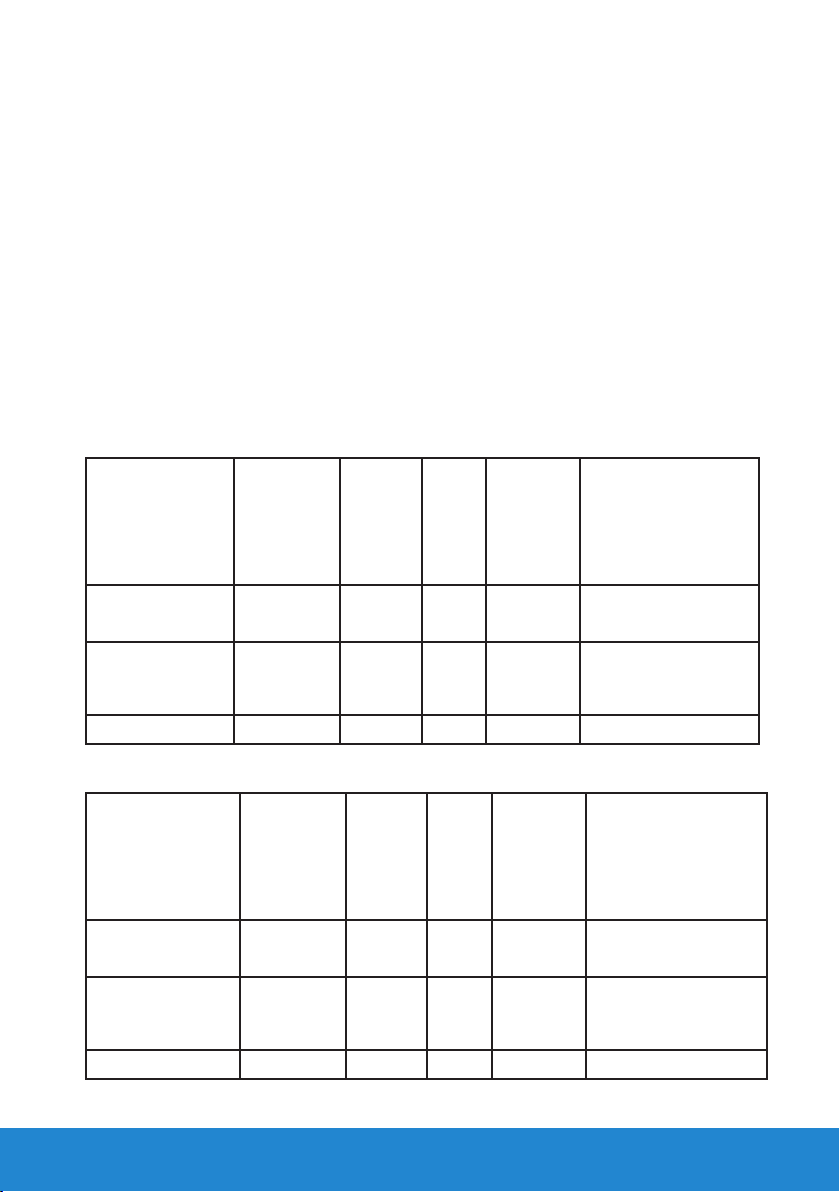
Spécifications du moniteur
Les sections suivantes vous donnent des informations sur les divers
modes de gestion de l'alimentation et les affectations de broches pour les
différents connecteurs de votre moniteur.
Modes de gestion d'énergie
Si vous avez une carte graphique compatible DPMS VESA ou un logiciel
installé sur votre PC, le moniteur peut automatiquement réduire sa
consommation électrique lorsqu'il n'est pas utilisé. On parle alors de
Mode d'économie d'énergie. Si l’ordinateur détecte une entrée depuis
le clavier, la souris ou d’autres périphériques, le moniteur se "réveillera"
automatiquement. Le tableau suivant affiche la consommation électrique
et les signaux de cette fonctionnalité d'économie d'énergie automatique :
E1914H :
Indi-
Sync.
Modes VESA
horizon-
tale
Fonctionnement normal
Mode ArrêtActif
Arrêt - - Eteint Moins de 0,5 W *
Actif Actif Actif Blanc 18 W (Maximum) **
Inactif Inactif Vide Blanc
Sync.
verti-
cale
Vi-
déo
cateur
d'alimentation
incandescent
Consommation
électrique
12 W (Typique)
Moins de 0,5 W
E2014H :
Indi-
Modes VESA
Sync.
horizon-
tale
Sync.
verti-
cale
Vi-
déo
cateur
d'ali-
menta-
Consommation
électrique
tion
Fonctionnement
normal
Mode Arrêt-Actif Inactif Inactif Vide Blanc
Arrêt - - Eteint Moins de 0,5 W *
Actif Actif Actif Blanc 22 W (Maximum) **
14 W (Typique)
Moins de 0,5 W
incandescent
À propos de votre moniteur 15
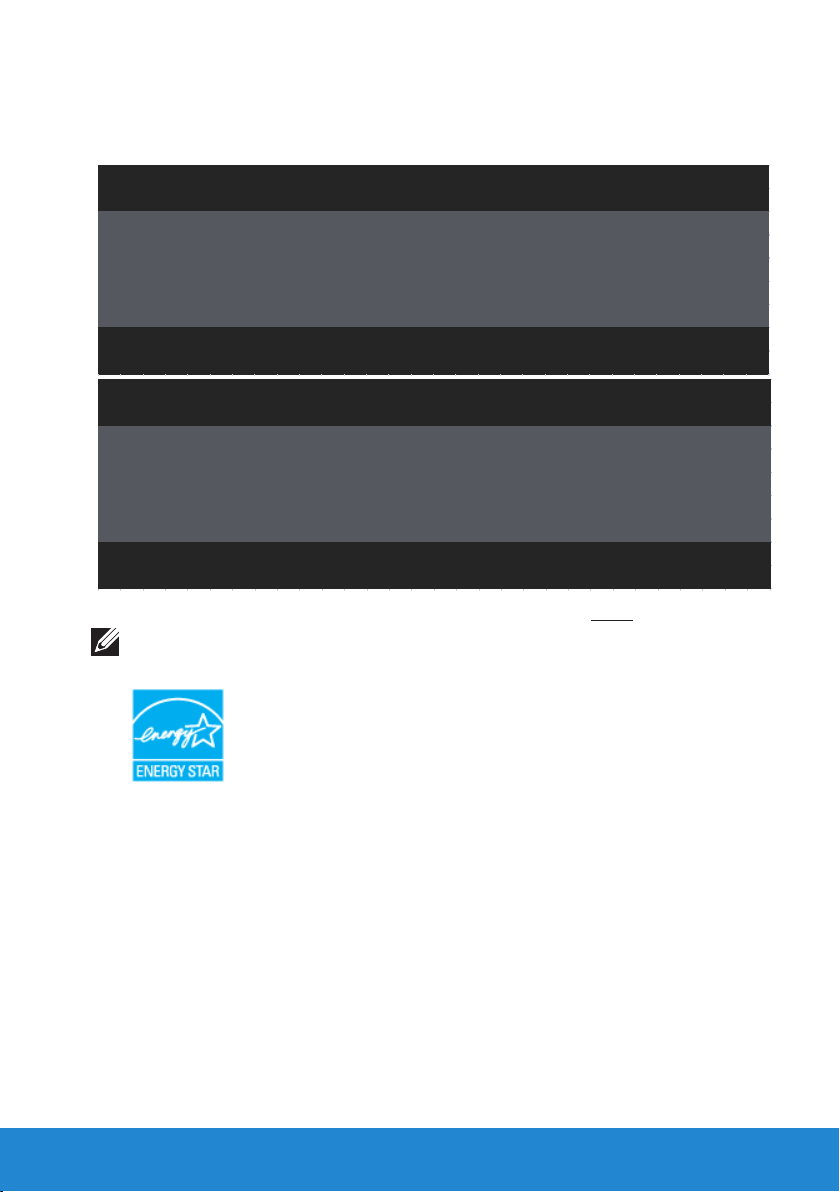
L'OSD fonctionnera uniquement en mode fonctionnement normal.
Quand vous appuyez dans le mode Arrêt-Actif sur un bouton quelconque
sauf celui de l’alimentation, les messages suivants seront affichés :
Dell E1914H
Il n’y a pas de signal venant de votre ordinateur. Appuyez sur une
touche du clavier ou déplacez la souris pour le réveiller.
Dell E2014H
Il n’y a pas de signal venant de votre ordinateur. Appuyez sur une
touche du clavier ou déplacez la souris pour le réveiller. S’il n’y a
pas d’affichage, appuyez le bouton du moniteur pour sélectionner la
source d’entrée correcte sur le menu à l’écran.
Activez l’ordinateur et le moniteur pour avoir accès à l’OSD.
REMARQUE : Le moniteur Dell E1914H/E2014H est en conformité
avec ENERGY STAR®.
* La consommation électrique nulle en mode ARRET ne peut être obtenue
qu'en débranchant le câble principal du moniteur.
** Consommation électrique maximale avec luminance et contraste max.
16 À propos de votre moniteur
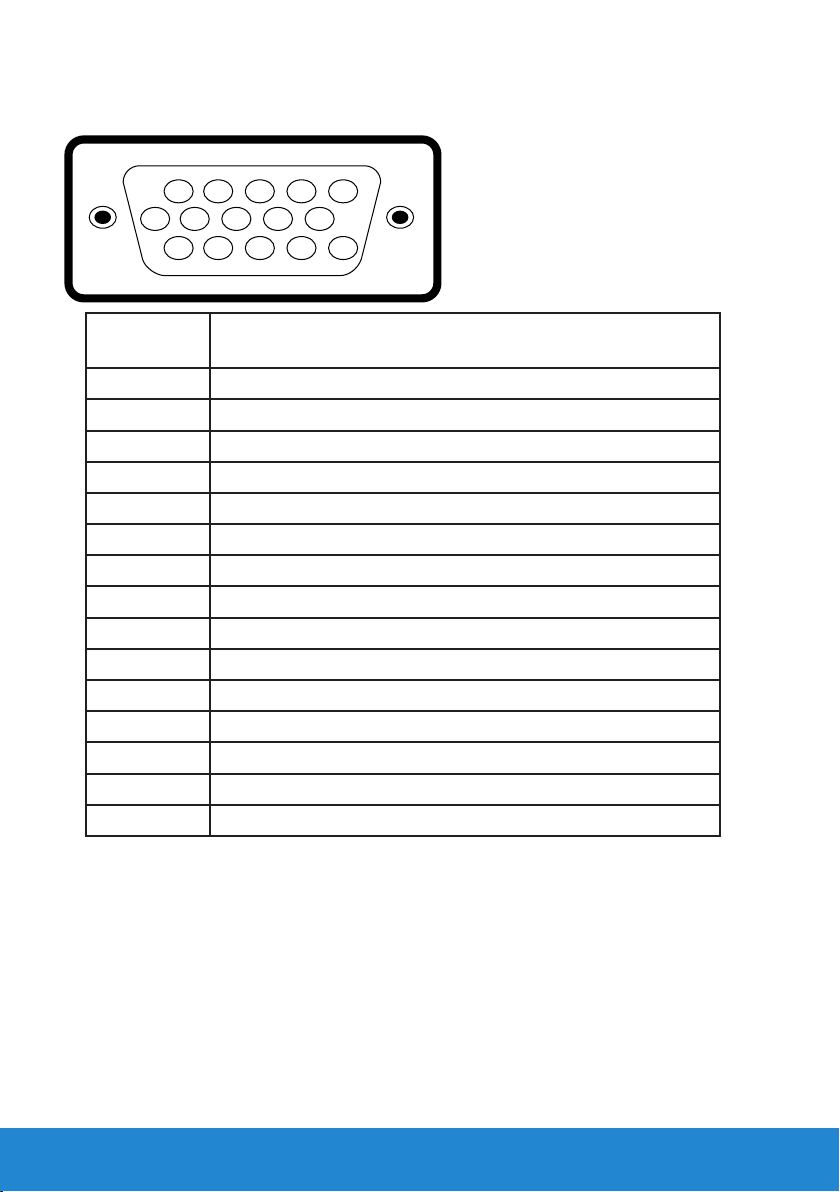
Assignations des broches
Connecteur D-sub 15-broches
1 2 3 4 5
6 7 8 9 10
11 12 13 14 15
Numéro de
broche
1 Vidéo-rouge
2 Vidéo-Vert
3 Vidéo-Bleu
4 MASSE
5 Test auto
6 MASSE-R
7 MASSE-V
8 MASSE-B
9 DDC +5 V
10 MASSE-sync
11 MASSE
12 Données DDC
13 Sync H
14 Sync V
15 Horloge DDC
Côté Moniteur du câble de signal latéral 15 broches
À propos de votre moniteur 17
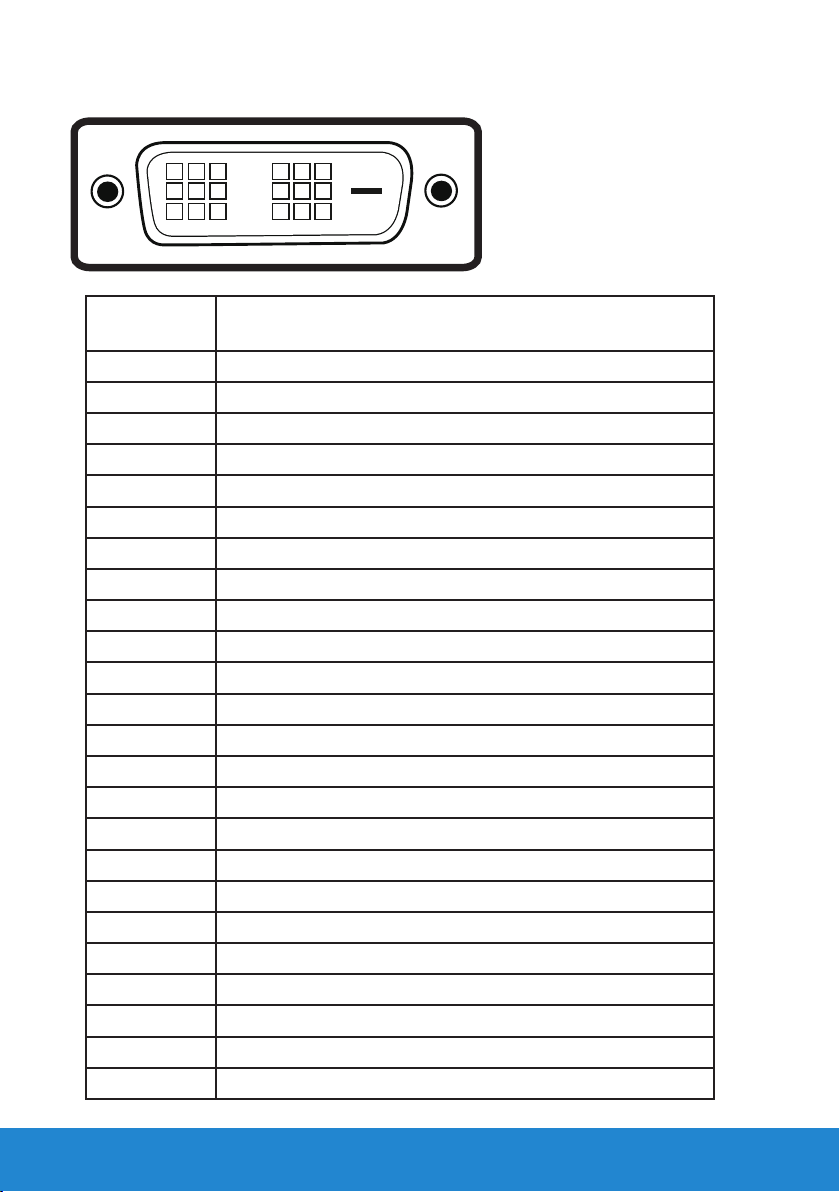
Connecteur DVI
1 2 3 6 7
9
17 18 19 22 23 24
Numéro de
broche
1 TMDS RX22 TMDS RX2+
3 TMDS Masse
4 Flottant
5 Flottant
6 Horloge DDC
7 Données DDC
8 Flottant
9 TMDS RX1-
10 TMDS RX1+
11 TMDS Masse
12 Flottant
13 Flottant
14 Alimentation +5 V
15 Test auto
16 Détection connexion à chaud
17 TMDS RX018 TMDS RX0+
19 TMDS Masse
20 Flottant
21 Flottant
22 TMDS Masse
23 Horloge TMDS +
24 Horloge TMDS -
x x
10 11 14 15 16
x x
x x
Côté à 24 broches du câble de signal connecté
8
18 À propos de votre moniteur
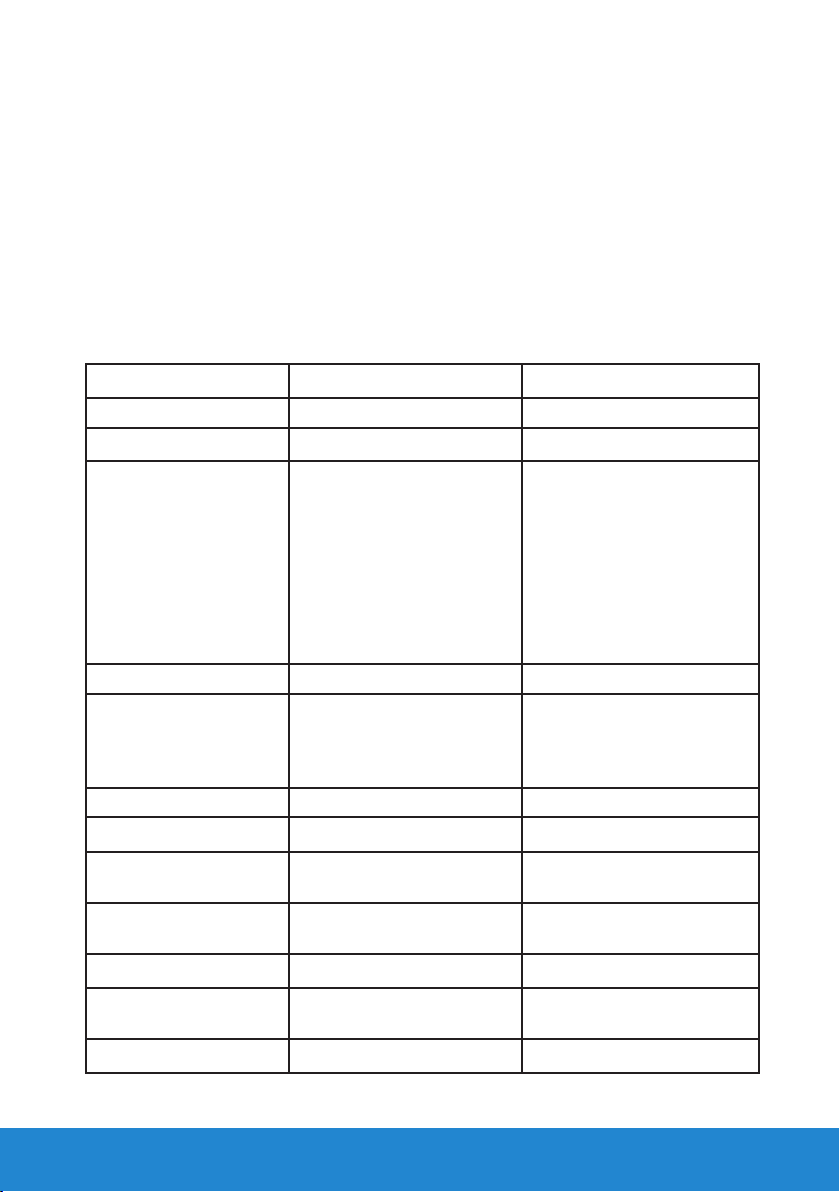
Capacité Plug and Play
Vous pouvez installer ce moniteur avec n'importe système compatible
Plug and Play. Ce moniteur fournit automatiquement à l'ordinateur
ses données d'identification d'affichage étendues (Extended Display
Identification Data : EDID) en utilisant les protocoles DDC (Display
Data Channel) de manière à ce que le système puisse effectuer
automatiquement la configuration et optimiser les paramètres du
moniteur. La plupart des installations de moniteur sont automatiques.
Vous pouvez sélectionner différents paramètres si requis.
Spécifications de l'écran plat
Numéro de Modèle Moniteur Dell E1914H Moniteur Dell E2014H
Type d'écran Matrice active - LCD TFT Matrice active - LCD TFT
Type d’achage TN TN
Dimensions d'image
visibles:
Diagonale 47,01 cm (18,51 pouces) 49,40 cm (19,45 pouces)
Horizontal 409,8 mm (16,13 pouces) 432,0 +/- 1,92 mm
(17,00 +/- 0,08 pouces)
Vertical 230,4 mm (9,07 pouces) 239,76 +/- 3,42 mm
(9,44 +/- 0,13 pouces)
Taille des pixels 0,30 mm 0,27 mm
Angle de vue :
Horizontale
Verticale
Sortie Luminance 200 cd/m² (typique) 250 cd/m² (typique)
Rapport de contraste 600 à 1 (typique) 1000 à 1 (typique)
Revêtement surface
Rétro-éclairage
Temps de réponse 5 ms typique (noir à blanc) 5 ms typique (noir à blanc)
Profondeur des
couleurs
Gamme de couleurs 83 % (typique) ** 83 % (typique) **
** La gamme de couleurs (typique) pour le [E1914H/E2014H] est basée
sur les normes des tests CIE1976 (83 %) et CIE1931 (72 %).
90° typique
65° typique
Antireflet avec revêtement
dur 3H
Système à barre
d'éclairage LED
16,7 millions de couleurs 16,7 millions de couleurs
170° typique
160° typique
Antireflet avec revêtement
dur 3H
Système à barre
d'éclairage LED
À propos de votre moniteur 19
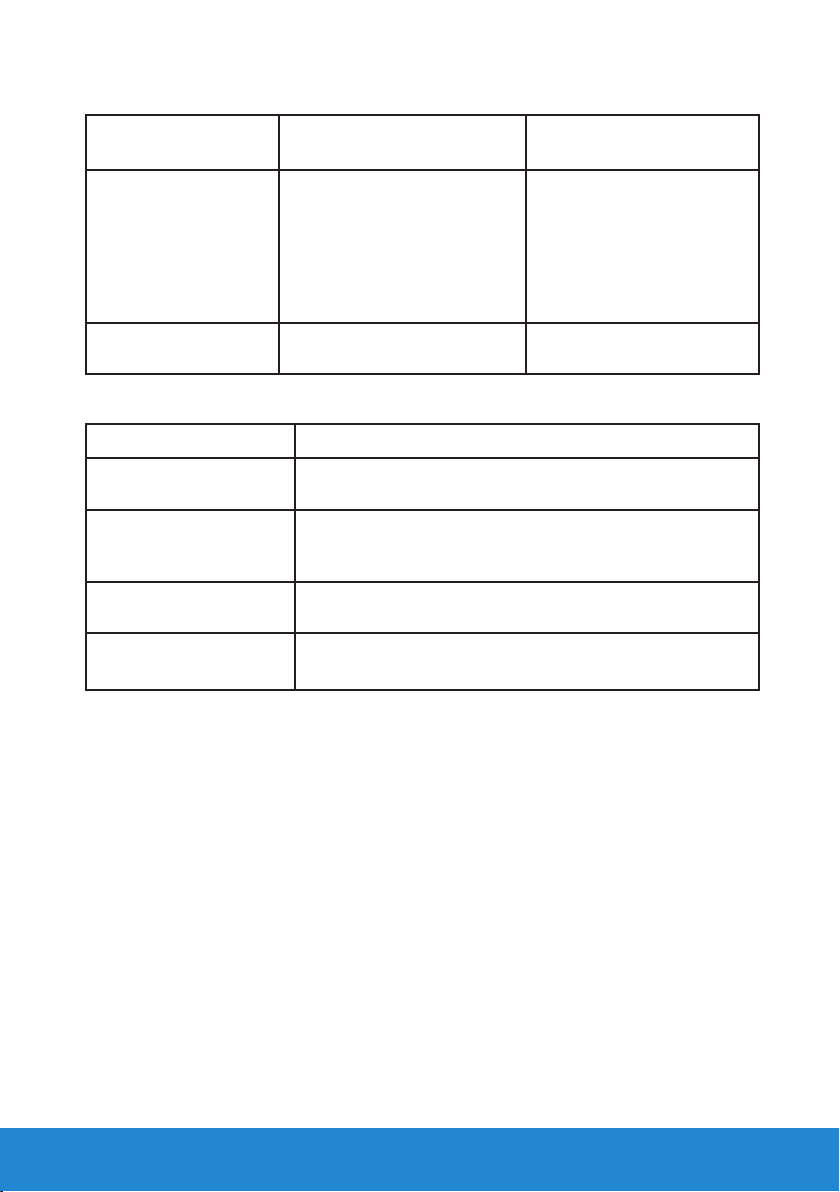
Spécifications de la résolution
Numéro de
Modèle
Fréquence de
balayage
• Horizontale 30 kHz à 83 kHz
• Verticale 56 Hz à 75 Hz
Résolution optimale
préréglée
Moniteur Dell E1914H Moniteur Dell E2014H
30 kHz à 83 kHz
(automatique)
(automatique)
1366 x 768 à 60 Hz 1600 x 900 à 60 Hz
(automatique)
56 Hz à 76 Hz
(automatique)
Spécifications électriques
Numéro de Modèle Moniteur Dell E1914H/E2014H
Signaux d'entrée vidéo RVB Analogique : 0,7 Volts +/-5 %, impédance
d'entrée 75 ohm
Signaux d'entrée de
synchronisation
Voltage d'entrée CA /
fréquence / courant
Courant d'appel 120 V : 30 A (Max.)
Synchronisations horizontale et verticale séparées,
Niveau TTL sans polarité, SOG (SYNC Composite sur
Vert)
100 VCA à 240 VCA/50 Hz ou 60 Hz + 3 Hz/1,5 A
(Max.)
240 V : 60 A (Max.)
20 À propos de votre moniteur
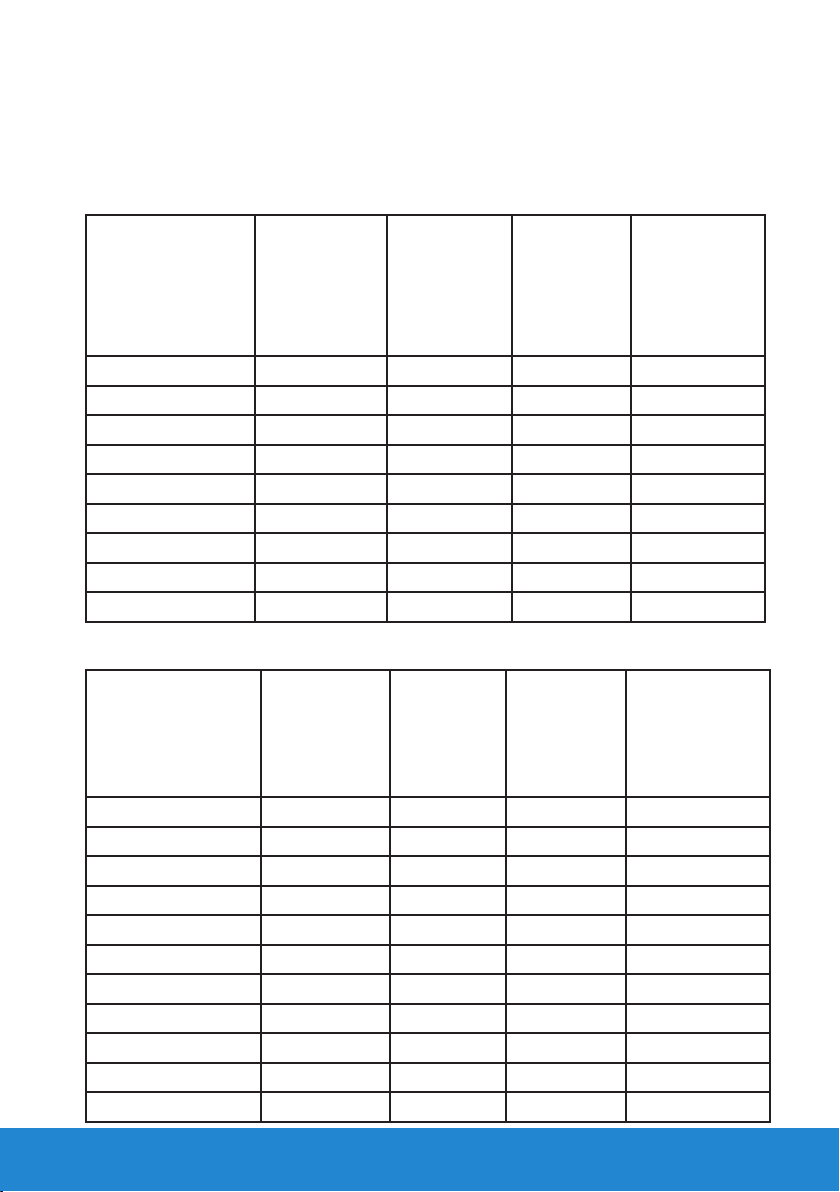
Modes d'affichage préréglés
Le tableau suivant énumère les modes préréglés pour lesquels Dell
garantit la taille et le centrage de l'image :
E1914H :
Mode
d'affichage
VESA, 720 x 400 31,5 70,0 28,3 -/+
VESA, 640 x 480 31,5 59,9 25,2 -/VESA, 640 x 480 37,5 75,0 31,5 -/VESA, 800 x 600 3 7,9 60,3 40,0 +/+
VESA, 800 x 600 46,9 75,0 49,5 +/+
VESA, 1024 x 768 48,4 60,0 65,0 -/VESA, 1024 x 768 60,0 75,0 78,8 +/+
VESA, 1280 x 1024 80,0 75,0 135,0 +/+
VESA, 1366 x 768 47,7 59,8 85,5 +/+
Horizontale
Fréquence
(kHz)
Verticale
Fréquence
(Hz)
Horloge
de pixel
(MHz)
E2014H :
Polarité de
synchroni-
sation
(Horizon-
tale/Verti-
cale)
Polarité de
Mode
d'affichage
Horizontale
Fréquence
(kHz)
Verticale
Fréquence
(Hz)
Horloge
de pixel
(MHz)
synchronisa-
tion
(Horizontale/
Verticale)
VESA, 720 x 400 31,5 70,1 28,3 -/+
VESA, 640 x 480 31,5 59,9 25,2 -/VESA, 640 x 480 37,5 75,0 31,5 -/VESA, 800 x 600 3 7,9 60,3 40,0 +/+
VESA, 800 x 600 46,9 75,0 49,5 +/+
VESA, 1024 x 768 48,4 60,0 65,0 -/VESA, 1024 x 768 60,0 75,0 78,8 +/+
VESA, 1152 x 864 67,5 75,0 108,0 +/+
VESA, 1280 x 1024 64,0 60,0 108,0 +/+
VESA, 1280 x 1024 80,0 75,0 135,0 +/+
VESA, 1600 x 900 60,0 60,0 108,0 +/+
À propos de votre moniteur 21
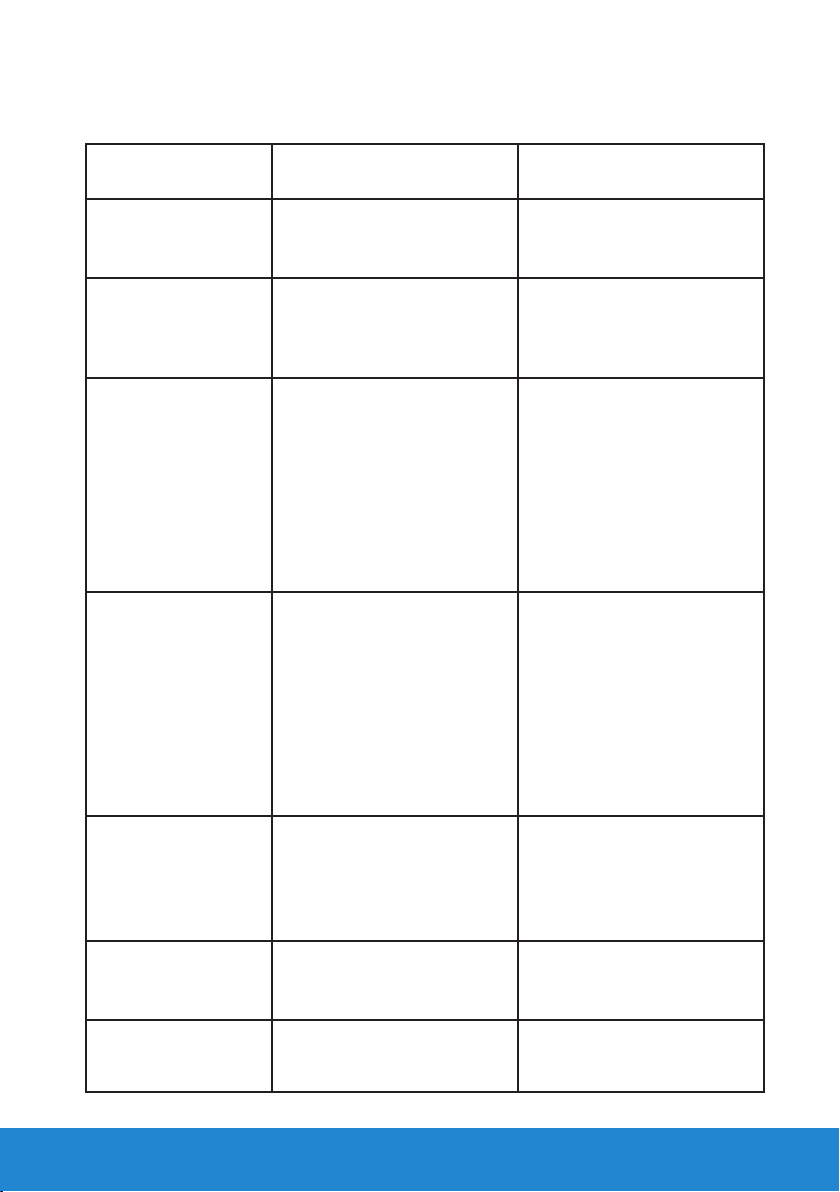
Caractéristiques physiques
Le tableau suivant énumère les caractéristiques physiques du moniteur :
Numéro de
modèle
Type de connecteur Connecteur D-sub
Type du câble de
signal
Dimensions :
(avec la base)
Hauteur 354,1 mm (13,94 pouces) 358,8 mm (14,13 pouces)
Largeur 446,4 mm (17,57 pouces) 473,9 mm (typique)
Profondeur 165,5 mm (6,52 pouces) 165,5 mm (6,52 pouces)
Dimensions :
(sans la base)
Hauteur 267,0 mm (10,51 pouces) 276,3 mm (10,88 pouces)
Largeur 446,4 mm (17,57 pouces) 473,9 mm (typique)
Moniteur Dell E1914H Moniteur Dell E2014H
Connecteur D-sub
miniature bleu
Analogique : Amovible,
D-sub, 15 broches, livré
attaché au moniteur
miniature bleu ;
DVI-D : connecteur blanc
D-sub : Détachable,
Analogique, 15 broches.
DVI-D : Détachable, DVI-D,
broches fixes
468,6 mm (Minimum)
(18,66 pouces (typique)
18,45 pouces (Minimum))
468,6 mm (Minimum)
(18,66 pouces (typique)
18,45 pouces (Minimum))
Profondeur 46,5 mm (1,83 pouces) 46,5 mm (1,83 pouces)
Dimensions de la
base :
• Hauteur
• Largeur
• Profondeur
Poids :
Poids avec
l'emballage
Poids avec
ensemble base et
câbles
149,0 mm (5,87 pouces)
180,6 mm (7,11 pouces)
165,5 mm (6,52 pouces)
3,60 kg (7,92 livres) 4,25 kg (9,35 livres)
2,99 kg (6,58 livres) 3,14 kg (6,91 livres)
149,0 mm (5,87 pouces)
180,6 mm (7,11 pouces)
165,5 mm (6,52 pouces)
22 À propos de votre moniteur
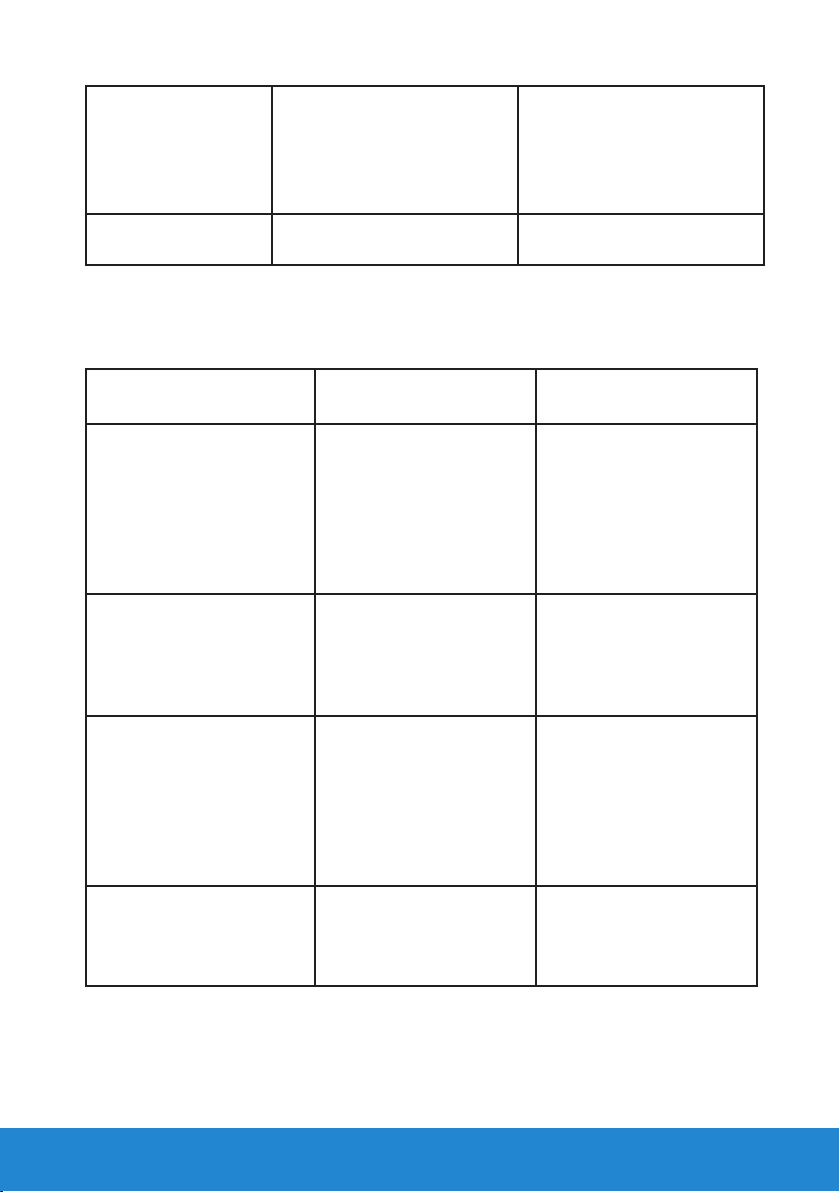
Poids sans ensemble
base (En cas de
montage mural ou
de montage VESA sans câbles)
2,39 kg (5,26 livres) 2,41 kg (5,30 livres)
Poids de l'ensemble
base
0,33 kg (0,73 livres) 0,33 kg (0,73 livres)
Caractéristiques environnementales
Le tableau suivant énumère les conditions environnementales pour votre
moniteur :
Numéro de modèle Moniteur Dell E1914H
Température
• Utilisation
• A l'arrêt
Humidité
• Utilisation
• A l'arrêt
Altitude
• Utilisation
• A l’arrêt
Dissipation thermique 75,09 BTU/heure
0°C à 40°C (32°F à
104°F)
Stockage : -20°C à 60°C
(-4°F à 104°F)
Livraison : -20°C à 60°C
(-4°F à 104°F)
10 % à 80 % (sans
condensation)
Stockage : 5 % à 90 %
(sans condensation)
Livraison : 5 % à 90 %
(sans condensation)
5 000 m (16 387 pieds)
max
12 191 m (40 000 pieds)
max
(maximum)
61,43 BTU/heure
(typique)
Moniteur Dell
E2014H
0°C à 40°C (32°F à
104°F)
Stockage : -20°C à 60°C
(-4°F à 104°F)
Livraison : -20°C à 60°C
(-4°F à 104°F)
10 % à 80 % (sans
condensation)
Stockage : 5 % à 90 %
(sans condensation)
Livraison : 5 % à 90 %
(sans condensation)
5 000 m (16 387 pieds)
max
12 191 m (40 000 pieds)
max
85,33 BTU/heure
(maximum)
68,26 BTU/heure
(typique)
À propos de votre moniteur 23
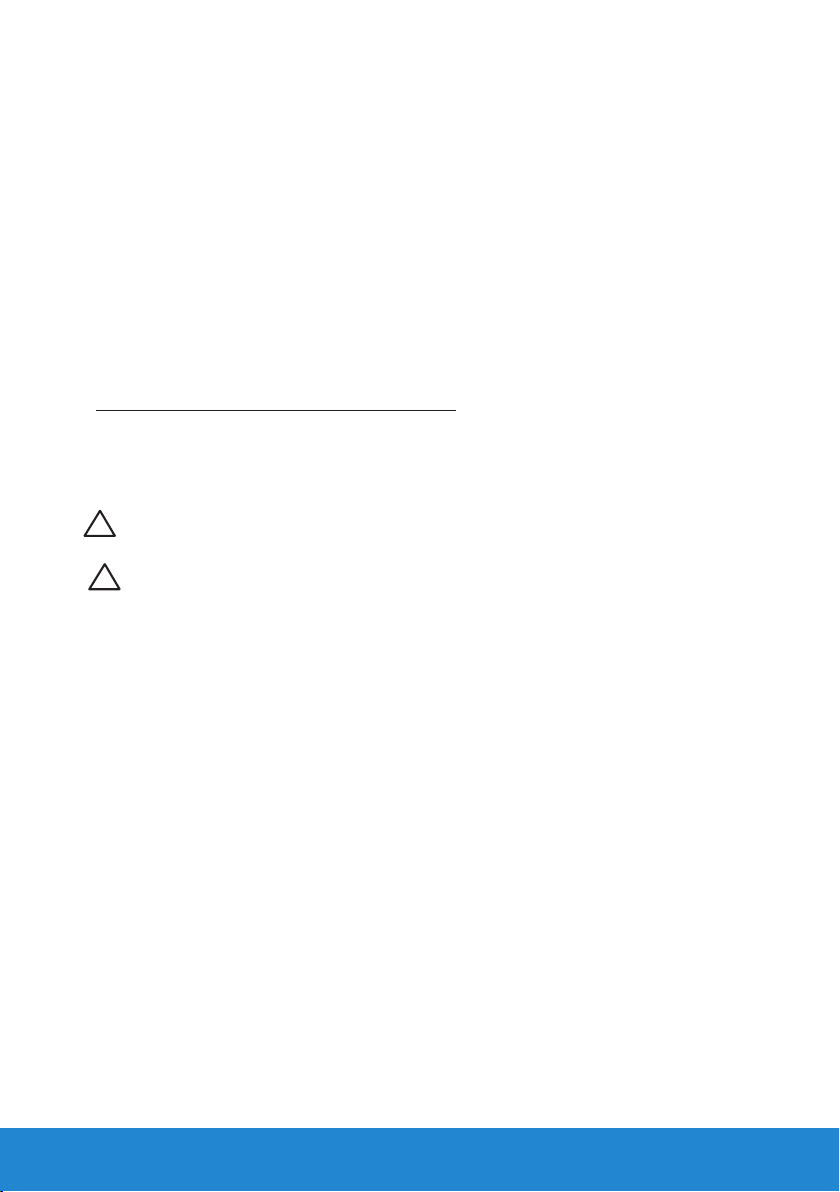
Qualité du moniteur LCD et politique de pixel
Pendant le processus de fabrication de ce moniteur LCD, il n'est pas
anormal que un ou plusieurs pixels deviennent fixe et ne puissent plus
changer. Le résultat visible est un pixel fixe qui reste affiché comme
un minuscule point noir ou un point éclairé sans couleur, Lorsque un
pixel reste allumé tout le temps, celui-ci est connu sous le nom "point
lumineux". Lorsqu’un pixel reste noir tout le temps, celui-ci est connu
sous le nom "point noir".
Dans la plupart des cas, il est difficile de voir ces pixels fixes et ceux-ci ne
devraient pas affecter la qualité ou la fonctionnalité de l'écran. Un écran
avec entre 1 et 5 pixels fixes est considéré normal et standard. Pour toute
information, visitez le site de support de Dell :
http://www.dell.com/support/monitors.
Instructions d'entretien
Entretien de votre moniteur
AVERTISSEMENT : Lisez et suivez les Instructions de sécurité avant
de nettoyer le moniteur.
AVERTISSEMENT : Avant de nettoyer le moniteur, débranchez son
cordon d'alimentation de la prise murale.
Pour les meilleures pratiques, suivez les instructions dans la liste cidessous pendant le déballage, le nettoyage ou la manipulation de votre
moniteur :
• Pour nettoyer votre écran antistatique, humidifiez légèrement un
chiffon doux et propre avec de l'eau. Si possible, utilisez un tissu
de nettoyage spécial écran ou une solution adaptée au revêtement
antistatique. Ne pas utiliser de produits à base de benzène, un diluant,
de l'ammoniaque, des nettoyants abrasifs ou des produits à base d'air
comprimé.
• Utilisez un chiffon légèrement humidifié et tiède pour nettoyer
les parties en matière plastique. Evitez d'utiliser toutes sortes de
détergents car certains peuvent laisser un film trouble sur les parties
plastiques.
• Si vous remarquez la présence de poudres blanches lors du déballage
de votre moniteur, éliminez-les à l'aide d'un chiffon. Cette poudre
blanche est produite pendant le transport du moniteur.
• Manipulez votre moniteur avec soin car les plastiques de couleur
foncée peuvent rayer et laisser des marques de rayures blanches plus
facilement que les moniteurs de couleur claire.
24 À propos de votre moniteur

• Pour aider à maintenir une meilleure qualité d’image sur votre
moniteur, utiliser un économiseur d’écran qui change dynamiquement
et veuillez éteindre votre moniteur quand vous ne l’utilisez pas.
À propos de votre moniteur 25

Installation du moniteur
Attacher la base
REMARQUE : La base est détachée lorsque le moniteur est livré
depuis l'usine.
1. Assembler le socle de support sur la base.
a. Placez le moniteur sur une surface plane et stable.
b. Faites glisser le corps de la base du moniteur dans la bonne
direction vers le bas de l'arrière jusqu'à ce que la base s'enclenche
en position.
2. Attacher la base de support au moniteur :
a. Placezle moniteur sur un chion doux ou un coussin près du bord
d'un bureau.
b. Alignez l'ensemble de la base de support avec les rainures du
moniteur.
c. Insérez le support dans le moniteur jusqu'à ce qu'il s'enclenche en
position.
26 Installation du moniteur

Connecter votre moniteur
ATTENTION: Avant de débuter quelque procédure que ce soit de
cette section, suivez les Instructions de sécurité.
Pour connecter votre moniteur à l'ordinateur :
1. Eteignez votre ordinateur et débranchez son cordon d'alimentation.
2. Branchez le câble blanc (DVI numérique) ou bleu (VGA Analogique) du
connecteur d'achage sur le port vidéo correspondant situé à l'arrière
de votre ordinateur. N'utilisez pas les deux câbles sur le même en
même temps. Les deux câbles peuvent être utilisés en même temps
seulement s'ils sont branchés sur deux ordinateurs diérents avec des
systèmes vidéo appropriés.
Branchement du câble VGA bleu
Branchement du câble DVI blanc (pour le E2014H uniquement)
Remarque : Les illustrations ne sont qu’à titre indicatif seulement.
L’apparence de l’ordinateur peut varier.
Installation du moniteur 27

Enlever la base du moniteur
Après avoir posé le panneau du moniteur sur un chiffon doux ou un
coussin, effectuez les étapes suivantes pour retirer le socle :
1. Utilisez un long tournevis pour appuyer sur et maintenir le loquet de
dégagement situé dans un trou juste au-dessus du socle.
2. En maintenant le loquet enfoncé, retirez lentement le socle du
moniteur.
28 Installation du moniteur

Montage mural (optionnel)
XXXXXXX-XXXXX
KCC-REM-TPV-E2014Hc
신청인/제조자:
TPV Electronics(Fujian) Co., Ltd.
080-854-0066
S/N: CN-12MWY-64180-341-001L
Made in China
Manufactured Date: Apr. 2013
REV A00
figure 1
3
BZ02
Canada Class B ICES-003/NMB-003.
Consumo de energía: XX.X Wh
Consumo de energía en modo de espera: X.XX Wh
Удельная мощность рабочего режима - X.XXX Вт/см²
Потребляемая мощность изделием в режиме ожидания - X.XX Вт
Потребляемая мощность изделием в выключенном режиме - X.XX Вт
Q40G019N-700-43A
Q40G019N-700-42A
DELL
Flat Panel Monitor /Monitor Plano Panel /
液晶顯示器/液晶显示器/모니터
Model No. /Modelo /型號/型号/모델명: E2014Hc
输入电源/정격입력: 100-240V 50/60Hz 1.5A
輸入電源: 交流電壓100-240伏特, 1.5安培, 50/60赫茲
Raheen Business Park Limerick Ireland www.dell.com
Made in China /Fabricado en China /
中國製造/中国制造/중국에서 만든
XX XXXX-XX
1
2
XXXXX
N889
Q40G019N-700-44A
figure 2
(Dimension des vis : M4 x 10 mm).
Référez-vous aux instructions fournies avec le kit de montage de la base
compatible VESA.
1. Placez l'écran du moniteur sur un chion doux ou un coussin sur une
table plane stable.
2. Enlever la base.
3. Retirez le couvercle de vis VESA™ (figure 1)
4. Utiliser un tournevis pour enlever les quatre vis tenant le couvercle en
plastique. (figure 2)
5. Attacher les crochets de fixation du kit de montage mural à l'écran
LCD.
6. Installer l'écran LCD sur le mur en suivant les instructions fournies
avec le kit de montage de la base.
REMARQUE : Seulement pour une utilisation avec des crochets de
fixation murale de type UL avec une capacité minimale de poids/
charge de 9,00 kg (pour le E1914H)/ 9,12 kg (pour le E2014H)
Installation du moniteur 29

Utilisation du moniteur
Allumer le moniteur
Appuyez sur le bouton pour allumer le moniteur.
Utiliser les boutons du panneau frontal
Utilisez les touches situées sur le devant du moniteur pour régler les
paramètres de l’image.
Modes de préréglage
Luminosité/Contraste
Menu
Quitter
Touches du panneau
frontal
A
Modes de
préréglage
B
Luminosité /
Contraste
C
Menu
D
Quitter
A
B
C
D
Description
Utilisez la touche des Modes de préréglage pour
choisir à partir d'une liste des modes de couleur
préréglés. Voir Utiliser le menu OSD.
Utilisez la touche Luminosité / Contraste pour
accéder directement au menu de réglage de la
"Luminosité" et du "Contraste".
Utilisez la touche Menu pour ouvrir le menu de
l'écran (OSD).
Utilisez la touche Quitter pour fermer le menu de
l'écran (OSD) dans n'importe quel menu ou sousmenu.
30 Utilisation du moniteur

Touches du panneau frontal
Touches du
panneau frontal
A
Haut
B
Bas
C
D
OK
Retour
Description
Utilisez la touche Haut pour régler (augmenter la valeur)
des éléments dans le menu OSD.
Utilisez la touche Bas pour régler (baisser la valeur) des
éléments dans le menu OSD.
Utilisez la touche OK pour confirmer votre sélection.
Utilisez la touche Retour pour retourner au menu
précédent.
Utilisation du moniteur 31

Utiliser le menu de l'écran (OSD)
75
75
75
75
Accéder au Menu Système
REMARQUE : Si vous modifiez les réglages et si ensuite vous ouvrez
un autre menu ou si vous quittez le menu OSD, le moniteur enregistre
automatiquement les modifications. Si vous attendez que le menu
OSD disparaisse après avoir eectué un réglage, vos réglages seront
également enregistrés.
1. Appuyez sur le bouton pour ouvrir le menu OSD et acher le menu
principal.
Menu principal
Dell E1914H Conso. Énergie
Luminosité/Contraste
Réglage auto
Réglages des couleurs
Paramètres affichage
Réglages énergétiques
Réglages du menu
Autres paramétrages
Personnaliser
Résolution: 1024x768, 60Hz Résolution maximum: 1366x768, 60Hz
Dell E2014H Conso. Énergie
Luminosité/Contraste
Réglage auto
Source entrée
Réglages des couleurs
Paramètres affichage
Réglages énergétiques
Réglages du menu
Autres paramétrages
Personnaliser
Résolution: 1024x768, 60Hz Résolution maximum: 1600x900, 60Hz
32 Utilisation du moniteur

2. Appuyez sur les boutons et pour vous déplacer entre les
75
75
diérentes options du Menu. Lorsque vous allez d'une icône à une
autre, le nom de l'option est mis en surbrillance.
3. Pour sélectionner l'élément en surbrillance dans le menu, appuyez à
nouveau sur le bouton .
4. Appuyez sur les boutons et pour sélectionner le paramètre désiré.
5. Appuyez sur le bouton pour acher la barre de réglage puis utiliser
les boutons et pour eectuer les modifications en fonction des
indicateurs dans le menu.
6. Appuyez sur le bouton pour retourner au menu précédent sans
confirmer le réglage ou appuyez sur pour confirmer et retourner au
menu précédent.
Le tableau suivant décrit toutes les options du menu OSD et leurs
fonctions.
Icône Menu et
SousMenus
Conso.
Énergie
Luminosité
/ Contraste
Description
Ce compteur indique le niveau d’énergie utilisé en temps
réel par le moniteur.
Utilisez le menu Luminosité et Contraste pour régler la
luminosité/le contraste.
Dell E1914H Conso. Énergie
Luminosité/Contraste
Réglage auto
Réglages des couleurs
Paramètres affichage
Réglages énergétiques
Réglages du menu
Autres paramétrages
Personnaliser
Résolution: 1024x768, 60Hz Résolution maximum: 1366x768, 60Hz
Utilisation du moniteur 33

75
75
Dell E2014H Conso. Énergie
Luminosité/Contraste
Réglage auto
Source entrée
Réglages des couleurs
Paramètres affichage
Réglages énergétiques
Réglages du menu
Autres paramétrages
Personnaliser
Résolution: 1024x768, 60Hz Résolution maximum: 1600x900, 60Hz
Luminosité
Contraste
Pour régler la luminosité ou la luminance du rétroéclairage.
Appuyez sur la touche pour augmenter la luminosité et
appuyez sur la touche pour baisser la luminosité (min 0
~ max 100).
Pour régler le contraste ou le degré de diérence entre
les points sombres et les points lumineux sur le moniteur.
Réglez d'abord la luminosité, puis réglez le contraste
seulement si un réglage supplémentaire est nécessaire.
Appuyez sur la touche pour augmenter le contraste et
appuyez sur la touche pour baisser le contraste (min 0
~ max 100).
34 Utilisation du moniteur

Réglage
.
.
auto
Utilisez cette touche pour utiliser la fonction de réglage
et d'ajustement automatique.
Dell E1914H Conso. Énergie
Luminosité/Contraste
Réglage auto
Réglages des couleurs
Paramètres affichage
Réglages énergétiques
Réglages du menu
Autres paramétrages
Personnaliser
Résolution: 1024x768, 60Hz Résolution maximum: 1366x768, 60Hz
Dell E2014H Conso. Énergie
Luminosité/Contraste
Réglage auto
Source entrée
Réglages des couleurs
Paramètres affichage
Réglages énergétiques
Réglages du menu
Autres paramétrages
Personnaliser
Résolution: 1024x768, 60Hz Résolution maximum: 1600x900, 60Hz
Appuyez sur
Appuyez sur
pour régler l'écran automatiquement
pour régler l'écran automatiquement
Le message suivant s'achera sur un écran noir lorsque
le moniteur est en train de se régler automatiquement sur
le signal vidéo reçu :
Ajustement Auto en Cours…
Réglage auto permet au moniteur de se régler
automatiquement sur le signal vidéo reçu. Après avoir
utilisé la fonction Réglage auto, vous pouvez régler votre
moniteur plus précisément en utilisant les contrôles
Horloge de pixels (gros réglage) et Phase (Réglage précis)
dans Réglages de l'achage.
REMARQUE : La fonction Réglage auto n'est pas active
lorsque vous appuyez sur le bouton alors qu'il n'y a aucun
signal d'entrée vidéo actif ou de câbles branchés.
Cette option n’est disponible que lorsque vous utilisez le
connecteur analogique (VGA).
Utilisation du moniteur 35

Source
entrée
(pour le
E2014H
seulement)
Utilisez le menu Source entrée pour choisir entre les
diérents signaux vidéo qui peuvent être connectés à
votre moniteur.
Dell E2014H Conso. Énergie
Luminosité/Contraste Sélection auto
Réglage auto VGA
Source entrée DVI - D
Réglages des couleurs
Paramètres affichage
Réglages énergétiques
Réglages du menu
Autres paramétrages
Personnaliser
Résolution: 1024x768, 60Hz Résolution maximum: 1600x900, 60Hz
Sélection
auto
VGA
DVI-D
Sélectionnez Sélection auto pour rechercher les signaux
d’entrée disponibles.
Sélectionnez l'entrée VGA lorsque vous utilisez le
connecteur analogique (VGA). Appuyez sur pour
sélectionner la source d'entrée VGA.
Sélectionnez l'entrée DVI-D lorsque vous utilisez le
connecteur numérique (DVI). Appuyez sur pour
sélectionner la source d'entrée DVI.
36 Utilisation du moniteur

Réglages
des
couleurs
Utilisez le menu Réglages des couleurs pour ajuster les
réglages des couleurs du moniteur.
Dell E1914H Conso. Énergie
Luminosité/Contraste Format entrée couleurs RGB
Réglage auto Modes de préréglage Standard
Réglages des couleurs Réinit. param.couleur
Paramètres affichage
Réglages énergétiques
Réglages du menu
Autres paramétrages
Personnaliser
Format
entrée
couleurs
Résolution: 1024x768, 60Hz Résolution
Resolution: 1024x768@60Hz Maximum Resolution: 1366x768@60Hz
Dell E2014H Conso. Énergie
Luminosité/Contraste Format entrée
Réglage auto Modes de préréglage Standard
Source entrée
Réglages des couleurs
Paramètres affichage
Réglages énergétiques
Réglages du menu
Autres paramétrages
Personnaliser
Résolution: 1024x768, 60Hz Résolution maximum: 1600x900, 60Hz
Réinit. param.couleur
maximum: 1366x768, 60Hz
couleurs RGB
Permet de régler le mode d'entrée vidéo sur:
• RVB : Sélectionnez cette option si votre
moniteur est connecté à un ordinateur ou un
lecteur de DVD avec un adaptateur HDMI à DVI.
• YPbPr : Sélectionnez cette option si votre lecteur
de DVD supporte seulement la sortie YPbPr.
Utilisation du moniteur 37

Modes de
Multimedia
Text
Warm
Cool
Custom Color
Multimedia
Text
Warm
Cool
Custom Color
réréglage
Permet de choisir à partir d'une liste des modes de
couleur préréglés.
Dell E1914H Conso. Énergie
Luminosité/Contraste Format entrée couleurs
Réglage auto Modes de préréglage
Réglages des couleurs Réinit. param.couleur Multimédia
Paramètres affichage
Réglages énergétiques Chaud
Réglages du menu
Autres paramétrages
Personnaliser
R
ésolution: 1024x768, 60Hz Résolution maximum: 1366x768, 60Hz
Dell E2014H Conso. Énergie
Luminosité/Contraste Format entrée couleurs
Réglage auto Modes de préréglage
Source entrée Réinit. param.couleur
Réglages des couleurs Texte
Paramètres affichage
Réglages énergétiques
Réglages du menu
Autres paramétrages
Personnaliser
Résolution: 1024x768, 60Hz Résolution maximum: 1600x900, 60Hz
Standard
T exte
Froid
Couleur Perso
Standard
Multimédia
Chaud
Froid
Couleur Perso
Réinit.
param.
couleur
38 Utilisation du moniteur
• Standard : Charge les réglages de couleur
par défaut du moniteur. Ce mode est le mode
préréglé par défaut.
• Multimédia: Charge les réglages de couleur
idéals pour les applications multimédia.
• Texte : Charge les réglages de couleur idéals
pour les bureaux.
• Chaud : Augmente la température des couleurs.
L'écran apparaîtra plus 'chaud' avec une teinte
rougeâtre/jaunâtre.
• Froid : Baisse la température des couleurs.
L'écran apparaîtra plus 'froid' avec une teinte
bleuâtre.
• Color personal. : Pour régler manuellement
la température des couleurs. Appuyez sur les
touches et pour régler les valeurs Rouge,
Vert et Bleu et créer votre propre mode de
couleur.
Réinitialise les réglages de couleur de votre moniteur aux
valeurs d'usine par défaut.

Paramètres
hage
achage
Utilisez le menu Paramètres achage pour ajuster les
réglages d’achage du moniteur.
Dell E1914H Conso. Énergie
Luminosité/Contraste
Réglage auto
Réglages des couleurs
Paramètres affichage
Réglages énergétiques
Réglages du menu
Autres paramétrages
Personnaliser
Résolution: 1024x768, 60Hz Résolution maximum: 1366x768, 60Hz
Dell E2014H Conso. Énergie
Luminosité/Contraste
Réglage auto
Réglages des couleurs Finesse 50
Paramètres affichage Horloge pixel 50
Réglages énergétiques Phase 50
Réglages du menu
Autres paramétrages
Personnaliser
Résolution: 1024x768, 60Hz Résolution maximum: 1600x900, 60Hz
Proportions Large 16:9
Position horizontale 50
Position verticale 50
Finesse 50
Horloge pixel 50
Phase 50
Réinit. tous Param. Affichage
Proportions Large 16:9
Position horizontale 50
Position verticale 50Source entrée
Réinit. tous Param. Affic
Proportionst
Position
horizontale
Position
verticale
Finesse
Ajuste le rapport d’aspect de l’image sur Large 16:9, 4:3
ou 5:4.
REMARQUE : Le réglage Large 16:9 n'est pas requis à
la résolution préréglée maximale 1366 x 768 (pour le
E1914H) ou 1600 x 900 (pour le E2014H).
Utilisez les boutons et pour déplacer l'image vers la
gauche ou la droite. Le minimum est '0' (-). Le maximum
est '100' (+).
Utilisez les boutons et pour déplacer l'image vers
le haut ou le bas. Le minimum est '0' (-). Le maximum est
'100' (+).
Cette fonction peut rendre l'image plus nette ou douce.
Utilisez les boutons et pour régler la netteté de '0' à
'100'.
Utilisation du moniteur 39

Horloge
pixel
Phase
Réinit. tous
Param.
Achage
Réglages
énergétiques
Les paramètres Phase et Horloge de pixel permettent de
régler plus précisément votre moniteur en fonction de
vos préférences. Utilisez les boutons et pour régler
la meilleure qualité d’image.
Si vous n'avez pas obtenu un résultat satisfaisant en
utilisant le réglage de la phase, eectuez le réglage de
l'Horloge de pixel (grossier) puis réglez de nouveau la
Phase (fin).
Sélectionnez cette option pour restaurer les réglages
d’achage par défaut.
Dell E1914H Conso. Énergie
Sur Luminosité/Contraste LED bouton d'alimentation
Réglage auto Réinit. param. Énergétiques
Réglages des couleurs
Paramètres affi
Réglages énergétiques
Réglages du menu
Autres paramétrages
Personnaliser
Résolution: 1024x768, 60Hz Résolution maximum: 1366x768, 60Hz
Dell E2014H Conso. Énergie
Luminosité/Contraste LED bouton d'alimentation Sur
Réglage auto Réinit. param. Énergétiques
Source entrée
Réglages des couleurs
Paramètres affichage
Réglages énergétiques
Réglages du menu
Autres paramétrages
Personnaliser
Résolution: 1024x768, 60Hz Résolution maximum: 1600x900, 60Hz
chage
LED bouton
d’alimentation
Réinit.
param. énergétiques
Vous permet de régler pour que le voyant LED
d'alimentation soit allumé ou éteint pour économiser de
l'énergie.
Sélectionnez cette option pour restaurer les Réglages de
l'énergie par défaut.
40 Utilisation du moniteur

Réglages
du menu
Sélectionnez cette option pour ajuster les réglages
de l’OSD, tels que la langue du menu OSD, la durée
d'achage du menu sur l'écran, et ainsi de suite.
Dell E1914H Conso. Énergie
Luminosité/Contraste Langue Français
Réglage auto Transparence 20
Réglages des couleurs Minuterie 20s
Paramètres affichage Verrou Déverrouiller
Réglages énergétiq
Réglages du menu
Autres paramétrages
Personnaliser
Résolution: 1024x768, 60Hz Résolution maximum: 1366x768, 60Hz
Dell E2014H Conso. Énergie
Luminosité/Contraste Langue Français
Réglage auto Transparence 20
Réglages énergétiques
Réglages du menu
Autres paramétrages
Personnaliser
Résolution: 1024x768, 60Hz Résolution maximum: 1600x900, 60Hz
ues Réinit. param. du menu
Minuterie
eurs
Verrou DéverrouillerRéglages des coul
Réinit. param. du menuParamètres affichage
20sSource entrée
Langue
Transparence
Minuterie
Permet de régler la langue d'achage du menu OSD
sur l'une des huit langues suivantes : Anglais, Espagnol,
Français, Allemand, Portugais, Russe, Chinois simplifié ou
Japonais.
Permet de régler la transparence du menu OSD, d'opaque
à transparent.
Permet de régler la durée d'achage du menu OSD après
le dernier appui sur une touche du moniteur.
Utilisez les touches et pour régler le curseur en
incrément de 1 seconde, de 5 à 60 secondes.
Utilisation du moniteur 41

Verrou
Réinit.
param. du
menu
Autres
paramétrages
Permet de contrôler l'accès utilisateur aux réglages.
Lorsque Verrouillé est sélectionné, aucun réglage
utilisateur n'est autorisé. Toutes les touches seront
verrouillées à l'exception de la touche .
REMARQUE : Lorsque le menu OSD est verrouillé,
appuyez sur la touche Menu pour aller directement
au menu de réglage de l'OSD, avec 'Verrouiller OSD'
sélectionné. Appuyez et maintenez enfoncée la touche
pendant 10 secondes pour déverrouiller et permettre à
l'utilisateur d'accéder à tous les paramètres réglables.
Sélectionnez cette option pour restaurer les réglages de
menu par défaut.
Dell E1914H Conso. Énergie
Luminosité/Contraste DDC/CI Activé
Réglage auto Condtionnement LCD Désactivé
Réglages des couleurs
Paramètres affichage Réinitialisation
Réglages énergétiques
Réglages du menu
Autres paramétrages
Personnaliser
Résolution: 1024x768, 60Hz Résolution maximum: 1366x768, 60Hz
Réinit. autres param.
Réinitialiser tous les réglages
42 Utilisation du moniteur
Dell E2014H Conso. Énergie
Luminosité/Contraste DDC/CI Activé
Réglage auto Condtionnement LCD Désactivé
Réglages des couleurs
Paramètres affichage
Réglages énergétiques
Réglages du menu
Autres paramétrages
Personnaliser
Résolution: 1024x768, 60Hz Résolution maximum: 1600x900, 60Hz
Réinit. autres param.Source entrée
Réinitialisation
Réinitialiser tous les réglages

DDC/CI
L'interface DDC/CI (Display Data Channel/Command
Interface) vous permet d'utiliser un logiciel sur votre
ordinateur pour ajuster les réglages d'achage du
moniteur comme la luminosité, la balance des couleurs,
etc.
Activer (défaut) : Pour optimiser les performances de
votre moniteur et faciliter l’utilisation.
Désactiver : Pour désactiver l'option DDC/CI; le message
suivant s’ache sur l’écran.
Dell E1914H / E2014H
La fonction de réglage des paramètres d'affichage via des applica-
tions PC sera désactivée.
Souhaitez-vous désactiver la fonction DDC/CI ?
Non
Oui
Condtionnement LCD
Cette fonction aidera à réduire les cas mineurs de
rétention d’image.
Si une image reste achée sur l’écran, utilisez Traitement
LCD pour éliminer l'eet de rétention d'image. La
fonction de traitement LCD peut prendre longtemps.
La fonction de traitementLCD ne peut pas résoudre les
problèmes de rétention d'image sévères.
REMARQUE : Utilisez seulement la fonction de
traitement LCD lorsque vous avez des problèmes de
rétention d’image.
Le message d'avertissement suivant s'achera lorsque
vous sélectionnez "Activer" traitement LCD.
Dell E1914H / E2014H
Cette fonction permet de réduire les cas de rémanence mineurs.
En fonction du niveau de rémamence, le programme peut prendre
une certaine durée.
Voulez-vous continuez?
Non
Oui
Utilisation du moniteur 43

Réinit. autres
param.
Réinit. autres
param.
Réinitialisation
Sélectionnez cette option pour restaurer les autres
réglages par défaut, tels que DDC/CI.
Pour réinitialiser tous les réglages du menu OSD sur les
valeurs d'usine par défaut.
44 Utilisation du moniteur

Personna-
e
Brightness / Contrast
Auto Adjust
liser
Sélectionnez cette option pour pouvoir définir deux
touches de raccourci.
Dell E1914H Conso. Énergie
Luminosité/Contraste Touche raccourci 1 Modes de préréglage
Réglage auto Touche raccourci 2 Luminosité/Contrast
Réglages des couleurs Personnaliser la réinitialisation
Paramètres affichage
Réglages énergétiques
Réglages du menu
Autres paramétrages
Personnaliser
Résolution: 1024x768, 60Hz Résolution maximum: 1366x768, 60Hz
Dell E2014H Conso. Énergie
Luminosité/Contraste Touche raccourci 1 Modes de préréglage
Réglage auto Touche raccourci 2 Luminosité/Contraste
Source entrée
Réglages des couleurs
Paramètres affichage
Réglages énergétiques
Réglages du menu
Autres paramétrages
Personnaliser
Résolution: 1024x768, 60Hz Résolution maximum: 1600x900, 60Hz
Personnaliser la réinitialisation
Touche
raccourci 1
L’utilisateur peut choisir entre «Modes de
préréglage», «Luminosité/Contraste», «Réglage
auto», «Source entrée» (pour le E2014H uniquement),
«Proportions» et l’utiliser pour le bouton de raccourci.
Dell E1914H Conso. Énergie
Luminosité/Contraste T ouche raccourci 1
Touche raccourci 2Réglage auto
Réglages des couleurs
Paramètres affichage
Réglages énergétiques
Réglages du menu
Autres paramétrages
Personnaliser
Résolution: 1024x768, 60Hz Résolution maximum: 1366x768, 60Hz
Personnaliser la réinitialisation
Modes de préréglage
Luminosité/Contraste
Réglage auto
Proportions
Utilisation du moniteur 45

Brightness / Contrast
Auto Adjust
Aspect Raito
Dell E2014H Conso. Énergie
Brightness / Contrast
Auto Adjust
Brightness / Contrast
Auto Adjust
Aspect Raito
Luminosité/Contraste Touche raccourci 1
Touche raccourci 2Réglage auto
Source entrée
Réglages des couleurs
Paramètres affichage
Réglages énergétiques
Réglages du menu
Autres paramétrages
Personnaliser
Résolution: 1024x768, 60Hz Résolution maximum: 1600x900, 60Hz
Personnaliser la réinitialisation
Modes de préréglage
Luminosité/Contraste
Réglage auto
Source entrée
Proportions
Touche
raccourci 2
L’utilisateur peut choisir entre "Modes de
préréglage", "Luminosité/Contraste", "Réglage auto",
"Source entrée" (pour le E2014H uniquement),
"Proportions" et l'utiliser pour le bouton de raccourci.
Dell E1914H Conso. Énergie
Luminosité/Contraste Touche raccourci 1
Réglage auto Touche raccourci 2
Réglages des couleurs
Paramètres affichage
Réglages énergétiques
Réglages du menu
Autres paramétrages
Personnaliser
Résolution: 1024x768, 60Hz Résolution maximum: 1366x768, 60Hz
Dell E2014H Conso. Énergie
Luminosité/Contraste Touche raccourci 1
Réglage auto Touche raccourci 2
Source entrée
Réglages des couleurs
Paramètres affichage
Réglages énergétiques
Réglages du menu
Autres paramétrages
Personnaliser
Résolution: 1024x768, 60Hz Résolution maximum: 1600x900, 60Hz
Personnaliser la réinitialisation
Personnaliser la réinitialisation
Modes de préréglage
Luminosité/Contraste
Réglage auto
Proportions
Modes de préréglage
Luminosité/Contraste
Réglage auto
Source entrée
Proportions
Personnaliser la réinitialisation
46 Utilisation du moniteur
Permet de restaurer les réglages par défaut des boutons
de raccourci.

Messages de l'OSD
Lorsque le moniteur n'est pas compatible avec un certain mode de
résolution, vous verrez le message suivant s'afficher :
E1914H :
Dell E1914H
La synchronisation d'entrée actuelle n'est pas prise en charge par
l'affichage du moniteur. Veuillez changer votre synchronisation d'entrée
en 1366x768, 60Hz ou en toute autre synchronisation mentionnée par
le moniteur selon les caractéristiques du moniteur.
E2014H :
Dell E2014H
La synchronisation d'entrée actuelle n'est pas prise en charge par
l'affichage du moniteur. Veuillez changer votre synchronisation d'entrée
en 1600x900, 60Hz ou en toute autre synchronisation mentionnée par
le moniteur selon les caractéristiques du moniteur.
Cela signifie que l'écran ne peut pas se synchroniser avec le signal reçu
depuis l'ordinateur. Voir Spécifications du moniteur pour vérifier les
limites de la fréquence horizontale et verticale pour ce moniteur. Mode
recommandé : 1366 x 768 (pour le E1914H) ou 1600 x 900 (pour le
E2014H).
Utilisation du moniteur 47

Vous verrez le message suivant avant que la fonction DDC/CI ne soit
désactivée.
Dell E1914H / E2014H
La fonction de réglage des paramètres d'affichage via des applica-
tions PC sera désactivée.
Souhaitez-vous désactiver la fonction DDC/CI ?
Non
Oui
Quand le moniteur entre en mode d’économie d’énergie, le message
suivant s’affiche :
Dell E1914H / E2014H
Entrée en économiser puissance.
Activez l'ordinateur et réveillez le moniteur pour avoir accès à l’OSD.
Si vous appuyez sur n'importe quel bouton autre que le bouton
d'alimentation, un des messages suivants s’affichera, en fonction de
l'entrée sélectionnée :
Dell E1914H
Il n’y a pas de signal venant de votre ordinateur. Appuyez sur une
touche du clavier ou déplacez la souris pour le réveiller.
48 Utilisation du moniteur

Dell E2014H
Il n’y a pas de signal venant de votre ordinateur. Appuyez sur une
touche du clavier ou déplacez la souris pour le réveiller. S’il n’y a
pas d’affichage, appuyez le bouton du moniteur pour sélectionner la
source d’entrée correcte sur le menu à l’écran.
Si le câble VGA ou DVI n’est pas branché, une boîte de dialogue flottante
s’affichera, indiquée ci-dessous. Le moniteur entrera en Mode d'économie
d'énergie dans 5 minutes s'il reste inutilisé.
Dell E1914H / E2014H
Pas de Câble VGA
L'affichage passe alors en mode économie d'énergie dans
les 5 minutes.
Dell E2014H
Pas de Câble DVI-D
L'affichage passe alors en mode économie d'énergie dans
les 5 minutes.
Voir Solution des problèmes pour plus d'informations.
Utilisation du moniteur 49

Régler la résolution au maximum
Pour régler le moniteur sur la résolution maximale :
Windows XP :
1. Cliquez avec le bouton droit sur le Bureau et sélectionnez Propriétés.
2. Sélectionnez l'onglet Réglages.
3. Règle la définition d'écran sur 1366 x 768 (pour le E1914H) ou 1600 x
900 (pour le E2014H).
4. Cliquez sur OK.
Windows Vista® ,Windows® 7 ,Windows® 8 / Windows® 8.1 :
1. Pour Windows® 8 / Windows® 8.1 uniquement, sélectionnez le pavé
Bureau pour passer au bureau classique.
2. Cliquez avec le bouton droit sur le Bureau et cliquez sur Résolution
d'écran.
3. Cliquez sur la liste déroulante de la résolution d'écran et sélectionnez
1366 x 768 (pour le E1914H) ou 1600 x 900 (pour le E2014H).
4. Cliquez sur OK.
Si vous ne voyez pas 1366 x 768 (pour le E1914H) ou 1600 x 900 (pour
le E2014H) comme option, vous avez peut-être besoin de mettre à jour
votre pilote graphique. Selon votre ordinateur, utilisez l'une des méthodes
suivantes :
Si vous avez un ordinateur de bureau ou portable Dell :
• Allez sur le site www.dell.com/support, saisissez l'identifiant de
dépannage, et téléchargez le dernier pilote pour votre carte
graphique.
Si vous n'utilisez pas un ordinateur Dell (portable ou de bureau) :
• Allez sur le site de support de votre ordinateur et téléchargez les
derniers pilotes graphiques.
• Allez sur le site de support de votre carte et téléchargez les derniers
pilotes graphiques.
50 Utilisation du moniteur

Utiliser l'inclinaison
Inclinaison
Avec l'ensemble de la base, vous pouvez incliner le moniteur pour obtenir
un angle de vue plus confortable.
21° typique (maximum 22°)
21° 4° typical (maximum 5.5°)
REMARQUE : La base est détachée lorsque le moniteur est livré depuis
l'usine.
5° typique (maximum 5,5°)
Utilisation du moniteur 51

Guide de dépannage
ATTENTION: Avant de débuter quelque procédure que ce soit de
cette section, suivez les Instructions de sécurité
Test automatique
Votre écran dispose d'une fonction de test automatique qui vous permet
de vérifier s'il fonctionne correctement. Si votre moniteur et votre
ordinateur sont connectés correctement mais que l'écran du moniteur
reste éteint, utilisez la fonction de test automatique du moniteur en
suivant ces étapes :
1. Eteignez votre ordinateur et votre moniteur.
2. Débranchez le câble vidéo à l'arrière de l'ordinateur. Pour garantir
le bon fonctionnement du test automatique, débranchez les câbles
numérique (connecteur blanc) et analogique (connecteur bleu) à
l'arrière de l'ordinateur.
3. Allumez le moniteur.
La boîte de dialogue flottante doit apparaître à l'écran (sur un arrièreplan noir) si le moniteur ne peut pas détecter un signal vidéo mais s'il
fonctionne correctement. En mode de test automatique, le témoin
d'alimentation LED reste en blanc. De plus, en fonction de l'entrée
sélectionnée, l'une des boîtes de dialogue illustrées ci-dessous défilera
continuellement sur l'écran.
Dell E1914H / E2014H
Pas de Câble VGA
L'affichage passe alors en mode économie d'énergie dans
les 5 minutes.
4. Cette boîte de dialogue apparaîtra également lors du fonctionnement
habituel du système en cas de déconnexion ou de dommages du
câble vidéo. Le moniteur entrera en Mode d'économie d'énergie dans
5 minutes s'il reste inutilisé.
5. Eteignez votre moniteur et reconnectez le câble vidéo; puis rallumez
votre ordinateur ainsi que votre moniteur.
52 Guide de dépannage

Si l'écran de votre moniteur n'affiche toujours aucune image après avoir
suivi la procédure précédente, vérifiez votre contrôleur vidéo et votre
ordinateur; votre moniteur fonctionne correctement.
REMARQUE : La fonction de test automatique n’est pas disponible
pour les modes S-Vidéo, Composite et Vidéo composante.
Diagnostiques intégrés
Votre moniteur a un outil de diagnostic intégré qui vous aide à déterminer
si l’anomalie d’écran que vous avez est un problème inhérent avec votre
moniteur, ou avec votre ordinateur et carte graphique.
1
2
3
4
5
REMARQUE : Vous pouvez eectuer le diagnostic intégré quand
le câble vidéo est débranché et le moniteur est en mode de test
automatique.
Pour exécuter le diagnostic intégré :
1. Assurez-vous que l’écran est propre (pas de particules de poussière
sur la surface de l’écran).
2. Débranchez le câble vidéo à l'arrière de l'ordinateur ou du moniteur.
Le moniteur alors va dans le mode de test automatique.
3. Appuyez et maintenez enfoncé le Bouton 1 et le Bouton 4 du
panneau frontal, simultanément pendant 2 secondes. Un écran gris
apparaît.
4. Examinez soigneusement l’écran pour des anomalies.
5. Appuyez de nouveau sur le Bouton 4 du panneau avant. La couleur
de l'écran change à rouge.
6. Examinez l’écran pour des anomalies quelconques.
7. Répétez les étapes 5 et 6 pour examiner l'écran avec les couleurs
vertes, bleues, noires, blanches.
Guide de dépannage 53

Le test est terminé quand l’écran blanc apparaît. Pour quitter, appuyez de
nouveau sur le Bouton 4.
Si vous ne détectez pas d’anomalies quelconques lors de l’utilisation
de l’outil de diagnostic intégré, le moniteur fonctionne correctement.
Vérifiez la carte vidéo et l’ordinateur.
Problèmes généraux
Le tableau suivant contient des informations générales sur les problèmes
les plus courants avec le moniteur et des solutions.
Symptômes
courants
Pas de vidéo / Témoin
d'alimentation LED
éteint
Pas de vidéo / Témoin
d'alimentation LED
allumé
Mauvaise mise au
point
Description du
Solutions possibles
problème
Pas d’image •Vérifiez l'intégrité de la
Pas d'image ou pas
de luminosité
L'image est floue,
trouble ou voilée.
connexion du câble vidéo
entre l'ordinateur et le
moniteur et qu'elle est
correctement faite.
•Vérifiez que la prise
électrique utilisée fonctionne
correctement en branchant
un autre appareil électrique
dessus.
•Vérifiez que le bouton
d'alimentation a bien été
appuyé.
•Vérifiez l’option du bouton
à DEL dans le menu OSD,
option Réglages d’énergie
•Augmentez la luminosité et le
contraste via l’OSD.
•Utilisez la fonction de test
automatique du moniteur.
•Vérifiez que les broches du
connecteur du câble vidéo ne
sont pas tordues ni cassées.
•Vérifiez que la bonne source a
été sélectionnée via le menu
Source entrée Sélection.
•Exécutez le diagnostic intégré.
•Utilisez l'OSD pour utiliser la
fonction Réglage auto.
•Ajustez la Phase et l'Horloge
via l'OSD.
•Enlevez les câbles de rallonge
vidéo.
•Réinitialisez le moniteur pour
restaurer les Réglages d'usine.
•Changez la résolution vidéo
sur le rapport d'aspect correct
(16:9).
54 Guide de dépannage

Vidéo tremblante/
vacillante
Pixels manquants L'écran LCD possède
Pixels allumés en
permanence
Problèmes de
luminosité
Distorsion
géométrique
Image comportant
des vagues ou un
léger mouvement
des points.
L'écran LCD possède
des points lumineux.
Image trop terne ou
trop lumineuse
Image mal centrée •Réinitialisez le moniteur pour
•Utilisez l'OSD pour utiliser la
fonction Réglage auto.
•Ajustez la Phase et l'Horloge
via l'OSD.
•Réinitialisez le moniteur pour
restaurer les Réglages d'usine.
•Vérifiez les facteurs
environnementaux.
•Déplacez le moniteur et
testez-le dans une autre pièce.
•Eteignez et rallumez l'écran.
•Les pixels qui sont éteints
d'une manière permanente
sont un défaut naturel de la
technologie LCD.
Pour plus d'informations sur la
Politique de la qualité et des
pixels des moniteurs Dell, visitez
le site de support de Dell :
www.dell.com/support/
monitors.
•Eteignez et rallumez l'écran.
•Les pixels qui sont éteints
d'une manière permanente
sont un défaut naturel de la
technologie LCD.
Pour plus d'informations sur la
Politique de la qualité et des
pixels des moniteurs Dell, visitez
le site de support de Dell :
www.dell.com/support/
monitors.
•Réinitialisez le moniteur pour
restaurer les Réglages d'usine.
•Utilisez l'OSD pour utiliser la
fonction Réglage auto.
•Ajustez la luminosité et le
contraste via l’OSD.
restaurer les Réglages d'usine.
•Utilisez l'OSD pour utiliser la
fonction Réglage auto.
•Ajustez la luminosité et le
contraste via l’OSD.
REMARQUE : Lorsque vous
utilisez 'DVI-D', les réglages de
positionnement ne sont pas
disponibles.
Guide de dépannage 55

Lignes horizontales et
verticales
Problèmes de
synchronisation
Problèmes liés à la
sécurité
L'écran ache une
ou plusieurs lignes
L'écran est brouillé
ou semble découpé
en pièces.
Signes visibles de
fumée ou d'étincelles
•Réinitialisez le moniteur pour
restaurer les Réglages d'usine.
•Utilisez l'OSD pour utiliser la
fonction Réglage auto.
•Ajustez la Phase et l'Horloge
de pixel via l'OSD.
•Utilisez la fonction de test
automatique du moniteur
pour déterminer si de telles
lignes apparaissent également
dans le mode de test
automatique.
•Vérifiez que les broches du
connecteur du câble vidéo ne
sont pas tordues ni cassées.
REMARQUE : Lorsque vous
utilisez 'DVI-D', les réglages de
l'Horloge de pixel et de la Phase
ne sont pas disponibles.
•Réinitialisez le moniteur pour
restaurer les Réglages d'usine.
•Utilisez l'OSD pour utiliser la
fonction Réglage auto.
•Ajustez la Phase et l'Horloge
de pixel via l'OSD.
•Utilisez la fonction de test
automatique du moniteur
pour déterminer si l'écran
brouillé apparaît également
dans le mode de test
automatique.
•Vérifiez que les broches du
connecteur du câble vidéo ne
sont pas tordues ni cassées.
•Redémarrez l’ordinateur en
mode de sécurité.
•N'eectuez aucun dépannage.
•Contactez immédiatement
Dell.
56 Guide de dépannage

Problèmes
intermittents
Couleur absente Couleur absente de
Mauvaise couleur La couleur de l'image
Rétention d'image
à partir d'une image
statique qui a été
achée pendant une
longue période sur le
moniteur.
Mauvais
fonctionnement
marche/arrêt du
moniteur
l'image
est incorrecte
Une ombre faible à
partir d’une image
statique apparaît sur
l’écran
•Vérifiez que la connexion
du câble vidéo entre
l'ordinateur et le moniteur est
correctement faite.
•Réinitialisez le moniteur pour
restaurer les Réglages d'usine.
•Utilisez la fonction de test
automatique du moniteur
pour déterminer si le
problème intermittent se
produit dans le mode de test
automatique.
•Utilisez la fonction de test
automatique du moniteur.
•Vérifiez que la connexion
du câble vidéo entre
l'ordinateur et le moniteur est
correctement faite.
•Vérifiez que les broches du
connecteur du câble vidéo ne
sont pas tordues ni cassées.
•Changez le mode de couleur
dans l’OSD Réglages de
couleur sur ‘Graphiques’
ou ‘Vidéo’ en fonction de
l’application.
•Essayez des Modes de couleur
prédéfinis diérents dans
l’OSD Réglages de couleur.
Ajustez la valeur R/V/B dans
l’OSD Réglages de couleur si
la Gestion des couleurs est
désactivée.
•Changez le Format de couleur
d’entrée sur RVB PC ou YPbPr
dans l’OSD Réglages avancés.
•Utilisez la fonction Economie
d'énergie pour éteindre le
moniteur chaque fois que
vous ne l'utilisez plus (pour
plus d'informations, voir
Modes de gestion d’énergie.
•Vous pouvez également
utiliser un économiseur
d'écran qui change
dynamiquement.
Guide de dépannage 57

Problèmes spécifiques au produit
Symptômes
spécifiques
L'image de l'écran est
trop petite.
Impossible de régler
le moniteur avec les
boutons du panneau
frontal.
Pas de signal d'entrée
lorsque les contrôles
de l'utilisateur sont
utilisés
L'image ne remplit pas
l'écran entier
Description du
problème
L'image est centrée
sur l'écran mais ne
remplie pas la surface
entière visible
L'OSD n'apparaît pas
à l’écran.
Pas d'image, le
voyant LED est
en blanc. Lorsque
vous appuyez sur
la touche "haut",
"bas" ou "Menu", le
message "Aucun
signal d’entrée"
s’ache.
L'image n'est pas
aussi longue ou aussi
large que l'écran
Solutions possibles
•Réinitialisez le moniteur pour
restaurer les Réglages d'usine.
•Eteignez le moniteur,
débranchez le cordon
d'alimentation puis
rebranchez-le et rallumez le
moniteur.
•Vérifiez la source de signal.
Vérifiez que l'ordinateur n'est
pas en mode Economie
d'énergie en déplaçant la
souris ou en appuyant sur
n'importe quelle touche du
clavier.
•Vérifiez que le câble de signal
est correctement branché.
Rebranchez-le si nécessaire.
•Redémarrez l'ordinateur ou le
lecteur vidéo.
•A cause des diérents formats
vidéo (rapport d'aspect) des
DVD, le moniteur peut acher
l'image en plein écran.
•Exécutez le diagnostic intégré.
REMARQUE : Lorsque vous choisissez le mode DVI-D ou HDMI, la
fonction Réglage auto n’est pas disponible.
Problème avec la Soundbar Dell
Symptômes
courants
Aucun son du
système de l'endroit
où la Soundbar
est alimentée par
l'adaptateur secteur
58 Guide de dépannage
Description du
problème
Pas d'alimentation
sur la Soundbar
- le témoin
d'alimentation est
éteint.
Solutions possibles
•Faites tourner le bouton
Alimentation/Volume sur
la Soundbar dans le sens
horaire à une position
moyenne; vérifiez si le
témoin d'alimentation (LED
blanche) situé sur l'avant de la
Soundbar est allumé.
•Vérifiez que le câble
d'alimentation de la Soundbar
est branché sur l'adaptateur.

Pas de son La Soundbar
est alimentée
- le témoin
d'alimentation est
allumé
Son déformé La carte de son
de l'ordinateur est
utilisée comme
source audio
•Branchez le câble d'entrée
ligne audio sur la prise sortie
audio de l'ordinateur.
•Réglez tous les contrôles
du volume au maximum et
assurez-vous que la fonction
Muet n'est pas activée.
•Commencez à jouer des
fichiers audio sur l'ordinateur
(par exemple CD de musique,
ou MP3).
•Tournez le bouton
d'Alimentation/Volume de la
Soundbar vers la droite pour
augmenter le volume.
•Nettoyez et rebranchez la
fiche entrée ligne audio.
•Testez la Soundbar en utilisant
une autre source audio (par
exemple : un lecteur de CD
portable, un lecteur MP3).
•Eliminez tous les obstacles
séparant la Soundbar de
l'utilisateur.
•Assurez-vous que la fiche
entrée ligne audio est
complètement insérée dans la
prise de la carte son.
•Réglez tous les contrôles
du volume de Windows aux
valeurs moyennes.
•Baissez le volume de
l'application audio.
•Tournez le bouton
d'Alimentation/Volume de la
Soundbar vers la gauche pour
baisser le volume.
•Nettoyez et rebranchez la
fiche entrée ligne audio.
•Eectuez le dépannage de la
carte son de l'ordinateur.
•Testez la Soundbar en utilisant
une autre source audio (par
exemple : un lecteur de CD
portable, un lecteur MP3).
•Evitez d'utiliser un câble
de rallonge audio ou un
convertisseur de prise audio.
Guide de dépannage 59

Son déformé Une autre source
audio est utilisée
Sortie son
déséquilibrée
Volume faible Le volume est trop
Sortie son provenant
d'un seul côté de la
Soundbar
faible
•Eliminez tous les obstacles
séparant la Soundbar de
l'utilisateur.
•Assurez-vous que la fiche
entrée ligne audio est
complètement insérée dans la
prise de la source audio.
•Baissez le volume de la source
audio.
•Tournez le bouton
d'Alimentation/Volume de la
Soundbar vers la gauche pour
baisser le volume.
•Nettoyez et rebranchez la
fiche entrée ligne audio.
•Eliminez tous les obstacles
séparant la Soundbar de
l'utilisateur.
•Assurez-vous que la fiche
entrée ligne audio est
complètement insérée dans la
prise de la carte son ou de la
source audio.
•Réglez tous les contrôles
de balance audio (G-D)
de Windows à une valeur
moyenne.
•Nettoyez et rebranchez la
fiche entrée ligne audio.
•Eectuez le dépannage de la
carte son de l'ordinateur.
•Testez la Soundbar en utilisant
une autre source audio (par
exemple : un lecteur de CD
portable, un lecteur MP3).
•Eliminez tous les obstacles
séparant la Soundbar de
l'utilisateur.
•Tournez le bouton
d'Alimentation/Volume de la
Soundbar vers la droite pour
augmenter le volume au
maximum.
•Réglez tous les contrôles
du volume de Windows aux
valeurs maximums.
•Augmentez le volume de
l'application audio.
•Testez la Soundbar en utilisant
une autre source audio (par
exemple : un lecteur de CD
portable, un lecteur MP3).
60 Guide de dépannage

Appendice
ATTENTION: Instructions de sécurité
ATTENTION: L'utilisation de contrôles, des réglages ou des
procédures autres que ceux spécifiés dans la présente documentation
risquent de vous exposer à des chocs, des électrocutions et/ou des
dangers mécaniques.
Pour plus d'informations sur les instructions de sécurité, voir le Guide
d'information du produit.
Règlement de la FCC (Etats-Unis uniquement) et autres
informations réglementaires
Pour le règlement de la FCC et les autres informations réglementaires,
référez-vous au site Internet pour la conformité à la réglementation :
www.dell.com\regulatory_compliance.
Cet appareil est conforme à la partie 15 du règlement de la FCC.
L’utilisation de cet appareil est soumise aux deux conditions suivantes :
(1) Cet appareil ne doit pas causer des interférences nuisibles.
(2) Cet appareil doit accepter toutes les interférences reçues, y compris
les interférences pouvant provoquer un fonctionnement indésirable.
Contacter Dell
Pour les clients aux États-Unis, appelez le 800-WWW-DELL (800-999-
3355).
REMARQUE :Si vous n’avez pas de connexion Internet active, vous
pouvez trouver les informations pour nous contacter sur votre facture
d’achat, votre bordereau d’emballage, votre relevé ou le catalogue des
produits Dell.
Dell offre plusieurs options de services et d’assistance téléphonique et
en ligne. Leur disponibilité est différente suivant les pays et les produits,
et certains services peuvent ne pas vous être offerts dans votre région.
Pour accéder au support en ligne pour le moniteur :
1. Visitez www.dell.com/support/monitors
Pour contacter Dell pour les ventes, l’assistance technique, ou les
questions de service à la clientèle :
1. Visitez www.dell.com/support.
2. Vérifiez votre pays ou région dans le menu déroulant Choisir un
Pays/Région en haut à gauche de la page.
3. Cliquez sur Contactez-nous en haut à gauche de la page.
Appendice 61

4. Sélectionnez le lien du service ou de l’assistance requise.
5. Choisissez la méthode pour contacter Dell qui vous convient le
mieux.
62 Appendice

Installation de votre moniteur
Régler la définition d'écran sur 1366 x 768 (pour le E1914H) ou
1600 x 900 (pour le E2014H) (Maximum)
Pour un fonctionnement optimal du moniteur lors de l'utilisation
des systèmes d'exploitation Microsoft Windows, réglez la résolution
d'affichage sur 1366 x 768 (pour le E1914H) ou 1600 x 900 (pour le
E2014H) pixels en suivant les étapes suivantes :
Dans Windows XP :
1. Cliquez avec le bouton droit sur le Bureau puis cliquez sur Propriétés.
2. Sélectionnez l'onglet Réglages.
3. Déplacez le curseur vers la droite en appuyant et maintenant enfoncé
le bouton gauche de la souris et réglez la résolution de l'écran sur
1366 x 768 (pour le E1914H) ou 1600 x 900 (pour le E2014H).
4. Cliquez sur OK.
Dans Windows Vista®, Windows® 7, Windows® 8 /Windows® 8.1 :
1. Pour Windows® 8 / Windows® 8.1 uniquement, sélectionnez le pavé
Bureau pour passer au bureau classique.
2. Cliquez avec le bouton droit sur le Bureau et cliquez sur Résolution
d'écran.
3. Cliquez sur la liste déroulante de la résolution d'écran et sélectionnez
1366 x 768 (pour le E1914H) ou 1600 x 900 (pour le E2014H).
4. Cliquez sur OK.
Si vous ne voyez pas 1366 x 768 (pour le E1914H) ou 1600 x 900 (pour
le E2014H) comme option, vous avez peut-être besoin de mettre à jour
votre pilote graphique. Veuillez choisir le scénario ci-dessous qui décrit le
mieux le système d'ordinateur que vous utilisez, et suivez les instructions
fournies
1: Si vous avez un ordinateur de bureau Dell ou un ordinateur portable
Dell avec accès à l’Internet
2: Si vous n’avez pas un ordinateur de bureau, un ordinateur portable ou
une carte graphique Dell
Installation de votre moniteur 63

Si vous avez un ordinateur de bureau Dell ou un ordinateur
portable Dell avec accès à l'Internet
1. Allez sur le site http://www.dell.com/support, saisissez l'identifiant de
dépannage, et téléchargez le dernier pilote pour votre carte graphique
2. Après l'installation des pilotes de votre adaptateur graphique, essayez
à nouveau de régler la résolution sur 1366 x 768 (pour le E1914H) ou
1600 x 900 (pour le E2014H).
REMARQUE : Si vous n'arrivez toujours pas à régler la résolution sur
1366 x 768 (pour le E1914H) ou 1600 x 900 (pour le E2014H), veuillez
contacter Dell pour demander un adaptateur graphique supportant
ces résolutions.
Si vous n'avez pas un ordinateur de bureau, un ordinateur
portable ou une carte graphique Dell
Dans Windows Vista®, Windows® 7, Windows® 8 / Windows® 8.1 :
1. Pour Windows® 8 / Windows® 8.1 uniquement, sélectionnez le pavé
Bureau pour passer au bureau classique.
2. Cliquez avec le bouton droit sur le Bureau et cliquez sur
Personnalisation.
3. Cliquez sur Modifier les réglages d'achage.
4. Cliquez sur Réglages avancés.
5. Identifiez le fournisseur de votre carte graphique à partir de la
description en haut de la fenêtre (par exemple NVIDIA, ATI, Intel etc.).
6. Référez-vous au site Internet du fournisseur du fournisseur de votre
carte graphique pour un pilote mis à niveau (par exemple,
http://www.ATI.com OU http://www.NVIDIA.com ).
7. Après l'installation des pilotes de votre adaptateur graphique, essayez
à nouveau de régler la résolution sur 1366 x 768 (pour le E1914H) ou
1600 x 900 (pour le E2014H).
REMARQUE : Si vous ne parvenez pas à régler la résolution sur 1366
x 768 (pour le E1914H) ou 1600 x 900 (pour le E2014H), veuillez
contacter le fabricant de votre ordinateur ou acheter un nouvel
adaptateur graphique qui supporte la résolution vidéo de 1366 x 768
(pour le E1914H) ou 1600 x 900 (pour le E2014H).
64 Installation de votre moniteur

Procédures pour définir deux moniteurs dans Windows
Vista® , Windows® 7 ou Windows® 8 / Windows® 8.1
Pour Windows Vista®
Connectez le(s) moniteur(s) externe(s) à votre ordinateur de bureau ou
portable à l'aide d'un câble vidéo (VGA, DVI, DP, HDMI etc.) et suivez
n'importe laquelle des méthodes d'installation ci-dessous.
Méthode 1 : En utilisant le raccourci clavier "Win+P"
1. Appuyez sur la touche portant le logo Windows + P sur votre clavier.
2. Tout en maintenant enfoncée la touche portant le logo Windows,
appuyez sur P pour basculer entre les diérentes sélections
d'achage.
Méthode 2 : En utilisant le menu "Personnaliser"
1. Cliquez avec le bouton droit sur le Bureau et cliquez sur
Personnaliser.
Installation de votre moniteur 65

2. Cliquez sur Réglages de l'achage.
3. Cliquez sur Identifier les moniteurs.
• Il vous faudra peut-être redémarrer votre système et répéter les
étapes 1 à 3 si le système ne détecte pas le moniteur ajouté.
66 Installation de votre moniteur

Pour Windows® 7
Connectez le(s) moniteur(s) externe(s) à votre ordinateur de bureau ou
portable à l'aide d'un câble vidéo (VGA, DVI, DP, HDMI etc.) et suivez
n'importe laquelle des méthodes d'installation ci-dessous.
Méthode 1 : En utilisant le raccourci clavier "Win+P"
1. Appuyez sur la touche portant le logo Windows + P sur votre clavier.
2. Tout en maintenant enfoncée la touche portant le logo Windows,
appuyez sur P pour basculer entre les diérentes sélections
d'achage.
Méthode 2 : En utilisant le menu "Résolution d'écran"
1. Cliquez avec le bouton droit sur le Bureau et cliquez sur Résolution
d'écran.
Installation de votre moniteur 67

2. Cliquez sur Achages multiples pour choisir une sélection
d'achage. Si vous ne voyez pas le moniteur additionnel listé, cliquez
sur Détecter.
• Il vous faudra peut-être redémarrer votre système et répéter les
étapes 1 à 3 si le système ne détecte pas le moniteur ajouté.
68 Installation de votre moniteur

Pour Windows® 8 / Windows® 8.1
Connectez le(s) moniteur(s) externe(s) à votre ordinateur de bureau ou
portable à l'aide d'un câble vidéo (VGA, DVI, DP, HDMI etc.) et suivez
n'importe laquelle des méthodes d'installation ci-dessous.
Méthode 1 : En utilisant le raccourci clavier "Win+P"
1. Appuyez sur la touche portant le logo Windows + P sur votre clavier.
2. Tout en maintenant enfoncée la touche portant le logo Windows,
appuyez sur P pour basculer entre les diérentes sélections
d'achage.
Installation de votre moniteur 69

Méthode 2 : En utilisant le menu "Résolution d'écran"
1. Sur l'écran Démarrer, sélectionnez le pavé Bureau pour passer au
bureau Windows classique.
2. Cliquez avec le bouton droit sur le Bureau et cliquez sur Résolution
d'écran.
70 Installation de votre moniteur

3. Cliquez sur Achages multiples pour choisir une sélection
d'achage. Si vous ne voyez pas le moniteur additionnel listé, cliquez
sur Détecter.
• Il vous faudra peut-être redémarrer votre système et répéter les
étapes 1 à 3 si le système ne détecte pas le moniteur ajouté.
Installation de votre moniteur 71

Paramétrer les Réglages de l'affichage pour de multiples moniteurs
Après installation du/des moniteur(s) externe(s), les utilisateurs peuvent
sélectionner le style d'affichage désiré dans le menu Affichages multiples :
Dupliqué, Étendu, Afficher le Bureau dessus.
• Dupliquer ces affichages : Dupliquer le même écran sur deux
moniteurs avec la même résolution, le choix étant basé sur le moniteur
avec la plus basse résolution.
Pour Windows Vista®
[DUPLICATION NON DISPONIBLE]
Pour Windows® 7
72 Installation de votre moniteur

Pour Windows® 8 / Windows® 8.1
Installation de votre moniteur 73

• Étendre ces affichages : Cette option est recommandée lorsqu'un
moniteur externe est connecté à un ordinateur de bureau, et chaque
moniteur peut afficher différents écrans indépendamment afin
d'améliorer la commodité pour l'utilisateur. La position relative des
écrans peut être définie ici, par exemple le moniteur 1 peut être
paramétré pour être à gauche du moniteur 2 ou l'inverse. Cela dépend
de la position physique du moniteur LCD par rapport à l'ordinateur
portable. La ligne horizontale affichée sur les deux moniteurs peut
être basée sur l'ordinateur portable ou le moniteur externe. Toutes ces
options sont réglables et, la seule chose que doit faire l'utilisateur, c'est
faire glisser l'écran principal sur le moniteur étendu.
Pour Windows Vista®
74 Installation de votre moniteur

Pour Windows® 7
Pour Windows® 8 / Windows® 8.1
Installation de votre moniteur 75

• Afficher le bureau seulement sur… : Afficher le statut d'un moniteur
particulier. Cette option est généralement choisie lorsque l'ordinateur
portable est utilisé en tant que PC de façon à ce que l'utilisateur
puisse profiter d'un moniteur externe de grande taille. La plupart des
ordinateurs portables actuels prennent en charge les résolutions les
plus courantes. Comme indiqué dans le dessin ci-dessus, la résolution
du moniteur de l'ordinateur portable est de seulement 1280 x 800
mais, après branchement d'un moniteur LCD externe de 27”, les
utilisateurs peuvent améliorer immédiatement le confort visuel avec la
qualité 1920 x 1080 Full HD.
Pour Windows Vista®
76 Installation de votre moniteur

Pour Windows® 7
Installation de votre moniteur 77

Pour Windows® 8 / Windows® 8.1
78 Installation de votre moniteur
